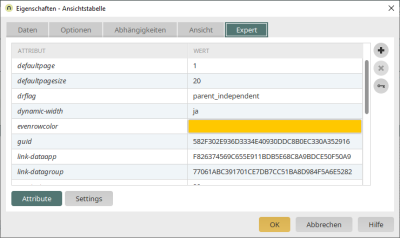Expert-Attribute
Mit Expert-Attributen kann der Funktionsumfang von Intrexx erweitert werden. Wie Sie Expert-Attribute bei Applikationselementen einbinden können, erfahren Sie hier.
accesskey
Funktion: Tastenkombination für den Sprung auf Eingabeelemente bzw. Schaltflächen
Datentyp: text
Defaultwert: Leer
Mögliche Werte: Zeichenfolgen
Mit Hilfe einer Tastenkombination aus der ALT-Taste und dem in Wert angegebenen Zeichen kann direkt auf das aktuelle Eingabeelement bzw. die Schaltfläche gesprungen werden. Wird in Wert z.B. 1 angegeben, kann auf Windowssystemen mit der Tastenkombination ALT+1 in das Eingabeelement bzw. die Schaltfläche gesprungen werden. Die Aktion der Schaltfläche wird dabei ausgelöst. Wir empfehlen, keine browsereigenen Tastenkombinationen zu verwenden - benutzen Sie möglichst nur Kombinationen mit den Ziffern 0-9. Kann bei folgenden Elementen eingesetzt werden:
-
Dateiauswahl
-
Eingabefeld
-
Kontrollkästchen
-
Listenfeld
-
Optionsfeld
-
Schaltfläche
-
Textfeld
accordion
Funktion: Ein- und Ausblenden von Gruppierungen in der freien gestalteten Tabelle
Datentyp: boolean
Defaultwert: false
Mögliche Werte: true, false
Gilt für Schaltflächen mit der Aktion "Ein-/Ausblenden" auf Ansichtsseiten, die in eine Frei gestaltete Tabelle eingebunden sind. Der Wert true bewirkt, dass immer nur eine Gruppierung gleichzeitig geöffnet ist. Die zuletzt geöffnete Gruppierung wird automatisch geschlossen. Kann bei folgenden Elementen eingesetzt werden:
-
Schaltfläche
additionalcheck
Funktion: Blendet Schaltflächen beim Laden einer Seite abhängig von einem Wert
aus bzw. ein
Datentyp: text
Defaultwert: Leer
Mögliche Werte: Velocitybefehle, Requestparameter
Dem Attribut können ein Operator und der Vergleichswert als zusätzliche Attribute (Typ text, Defaultwert ==) mitgegeben werden. Der Operator wird mit dem Attribut opadditionalcheck definiert. Mögliche Operatoren sind ==, !=, <, >, entsprechend dem Datentyp des Vergleichswertes. Der Vergleichswert wird mit dem Attribut valueadditionalcheck (Typ text) angegeben. Für den Vergleich mit Integer-Datentypen muss das Attribut valueintadditionalcheck, für den Vergleich mit Boolean-Datentypen das Attribut valuebooleanadditionalcheck anstelle von valueadditionalcheck eingesetzt werden. Die Schaltfläche wird nur angezeigt, wenn der Rückgabewert 1 (die Bedingung erfüllt) ist. Beispiel: Wird als Wert des Attributes additionalcheck "$Loader.getDataCollection().getAttribute('textviewcontrol123456')" eingesetzt, so wird mit dem aktuellen Wert eines Eingabefeldes verglichen. Das Attribut opadditionalcheck kann in diesem Fall weggelassen werden, da auf Gleichheit (Default) verglichen wird. Im Wert des Attributes valueadditionalcheck kann der gewünschte Wert eingetragen werden, mit dem verglichen werden soll. Sobald das Eingabefeld diesen Wert anzeigt, wird die so konfigurierte Schaltfläche eingeblendet. Bitte beachten Sie, dass der Name des Elementes, mit dessen aktuellem Wert verglichen wird, beim Import einer Applikation nachgeführt werden muss, da sich die Namen aller Elemente ändern, sofern beim Import nicht die Einstellung "Bestehende Applikationen überschreiben" gewählt wurde. Schaltflächen können auch bei einem Ergebnis von false mit dem Attribut text-if-addcheck-false weiterhin angezeigt werden, ohne dass bei Klick auf eine solche Schaltfläche der Sprung auf die Zielseite ausgeführt wird. Kann bei folgenden Elementen eingesetzt werden:
-
Schaltfläche
adjust-height
Funktion: Höhe des Baum-Elementes einstellen
Datentyp: Boolean
Defaultwert: true
Mögliche Werte: true, false
Mit dem Wert true passt sich das Baum-Element ohne Scrollbalken an ihren Inhalt an. Mit dem Wert false wird die Baumkontrolle maximal so hoch dargestellt, wie sie im Modul Applikationen definiert wurde. Überschreitet der Inhalt diese Höhe, werden Scrollbalken eingeblendet. Kann bei folgenden Elementen eingesetzt werden:
-
Baum
-
Baum Ansicht
allowInput
Funktion: Erlaubt bzw. unterbindet die direkte Eingabe von Datum und Uhrzeit im Eingabefeld
Datentyp: Boolean
Defaultwert: true
Mögliche Werte: true, false
Mit dem Wert "true" kann das Datum bzw. die Uhrzeit direkt in ein Eingabeelement mit dem Kontrolltyp "Datum & Uhrzeit, Datum oder Uhrzeit" eingetragen werden. Ist der Wert "false", muss die Eingabe mit dem verbundenen Kalender zur Datumswahl erfolgen. Kann bei folgenden Elementen eingesetzt werden:
-
Eingabefeld
always-trigger-action
Funktion: Baumordner-Aktion
Datentyp: Boolean
Defaultwert: false
Mögliche Werte: true, false
Mit always-trigger-action="true" kann die Baumordner-Aktion bei jedem Klick, auch wenn der Knoten bereits selektiert ist, ausgelöst werden. Im Standard wird die Aktion nur bei Auswahl eines neuen Baumknotens ausgeführt.
-
Baum Ansicht
appmainbutton
Funktion: Ausblenden einer Schaltfläche in Tooltip und Popupfenster
Datentyp: Boolean
Defaultwert: false
Mögliche Werte: true, false
Die Schaltfläche wird nur dann dargestellt, wenn die Seite, auf der sie sich befindet, im Hauptfenster geöffnet wird. Sie wird nicht angezeigt, wenn die Seite in einem Popupfenster oder im Tooltip geöffnet wird. Kann bei folgenden Elementen eingesetzt werden:
-
Schaltfläche
auto-pagination
Funktion: Definition Zeitintervall für automatisches Blättern in Tabellen
Datentyp: integer
Defaultwert: 0
Mögliche Werte: Zeitintervall in Millisekunden
Mit diesem Attribut kann ein Zeitintervall definiert werden, nach dem die Tabelle automatisch zur nächsten verfügbaren Tabellenseite blättert. So wird z.B. mit einem Wert von 5000 nach 5 Sekunden zur nächsten Seite geblättert. Als Wert ist ein Zeitintervall in Millisekunden anzugeben. Kann bei folgenden Elementen eingesetzt werden:
-
Ansichtstabelle
-
Frei gestaltete Tabelle
autoreset
Funktion: Mit dem Datapicker verknüpfte Felder zurücksetzen
Datentyp: boolean
Defaultwert: false
Mögliche Werte: true, false
Mit dem Wert true werden die mit dem Datapicker verknüpften Felder zurückgesetzt, wenn kein Eintrag gefunden wurde. Das Attribut muss beim Datapicker hinterlegt werden. Dazu im Modul Applikationen die Schaltfläche markieren, mit der Taste F4 den Details- Dialog öffnen, auf den Reiter XML wechseln und das XML anpassen. Kann bei folgenden Elementen eingesetzt werden:
-
Datapicker
autosubmit
Funktion: Lädt bei einem Treffer automatisch die Zielseite
Datentyp: boolean
Defaultwert: false
Mögliche Werte: false, true
Liefert eine eine Recherche (z.B. per dynamischem Filter, der in einer Ansichtstabelle als auslösende Kontrolle in einer Abhängigkeit definiert ist) als Ergebnis nur einen Datensatz, so wird der Sprung auf die Zielseite automatisch ausgeführt. Das onclick-Ereignis der Schaltfläche, bei der das Attribut autosubmit mit dem Wert true gesetzt wurde, wird ausgeführt. Das Attribut kann bei allen Tabellen und Recherchen verwendet werden. Es wird bei den Schaltflächen eingetragen, die die Zielseite laden. Kann bei folgenden Elementen eingesetzt werden:
-
Ansichtstabelle
-
Frei gestaltete Tabelle
-
Recherche
backgroundcolor
Funktion: Hintergrundfarbe einer Gruppierung dynamisch einstellen
Datentyp: text
Defaultwert: Leer
Mögliche Werte: hexadezimale Farbangabe
Dieses Attribut setzt für eine Gruppierung die Hintergrundfarbe auf den aktuellen Wert einer Kontrolle, die eine hexadezimale Farbangabe enthält. In der Gruppierung wird das Expertattribut backgroundcolor angelegt. Als Wert wird dabei die GUID der Kontrolle angegeben, die die Farbinformationen enthält. Kann bei folgenden Elementen eingesetzt werden:
-
Gruppierung
backgroundimage
Funktion: Setzt für eine Gruppierung das Background-Image auf den Wert einer Kontrolle
Datentyp: text
Defaultwert: leer
Mögliche Werte: GUID der Kontrolle, die die URL auf das Bild enthält
Für diese Funktion muss eine Kontrolle mit Verweis auf ein shorttext-Datenfeld, das die URL zum Bild enthält, angelegt werden. Das Attribut hidden dieser Kontrolle muss den Wert true haben. Bei der Gruppierung, die auf derselben Seite angelegt sein muss, kann dann das Expertattribut backgroundimage gesetzt werden. Als Wert wird die GUIDder in Schritt 1 angelegten Kontrolle eingetragen. Verwandtes Attribut: backgroundcolor. Bitte beachten Sie, dass die URL nicht angepasst wird. Relative URLs müssen im htmlroot des Portals beginnen. Weitere Hintergrundeigenschaften wie background-repeat oder background-position müssen in den individuellen Styles der jeweiligen Gruppierung hinterlegt werden. Kann bei folgenden Elementen eingesetzt werden:
-
Gruppierung
barHeight
Funktion: Legt die Höhe des Balkendiagramms im Umfragenportlet fest
Datentyp: integer
Defaultwert: 11
Mögliche Werte: Höhe in Pixel (Ganzzahl)
Auf der Seite Umfragen Portlet in Umfrageapplikationen finden Sie eine spezielle Kontrolle, die die Anzeige im Portlet steuert. Das Balkendiagramm zeigt nach der Abstimmung die aktuelle Stimmenverteilung im Portlet an. Das Attribut barHeight legt die Höhe der Balkengrafik im Umfragenportlet in Pixel fest. Kann bei folgenden Elementen eingesetzt werden:
-
Umfragenportlet
barMaxWidth
Funktion: Legt die Breite des Balkendiagramms im Umfragenportlet fest
Datentyp: integer
Defaultwert: 120
Mögliche Werte: Breite in Pixel (Ganzzahl)
Auf der Seite "Umfragen Portlet" in Umfrageapplikationen finden Sie eine spezielle Kontrolle, die die Anzeige im Portlet steuert. Das Balkendiagramm zeigt nach der Abstimmung die aktuelle Stimmenverteilung im Portlet an. Das Attribut barMaxWidth legt die Breite des Balkens fest, der bei einem Stimmergebnis von 100% angezeigt wird. Bei der Defaulteinstellung 120 hat ein Balken, der das Stimmergebnis von 100% darstellt, die Breite von 120 Pixel. Ein Stimmergebnis von 50% wird mit einem Balken mit der Breite von 60 Pixel dargestellt. Die Breite eines Balkens wird anteilig zu einem Stimmergebnis von 100% automatisch errechnet. Kann bei folgenden Elementen eingesetzt werden:
-
Umfragenportlet
bIgnoreSingleResult
Funktion: Datapicker - Automatische Anzeige bei einem einzelnen Ergebnis
Datentyp: boolean
Defaultwert: false
Mögliche Werte: true, false
Findet der Datapicker nur ein Ergebnis, wird dieses automatisch ausgewählt. Setzt man bIgnoreSingleResult auf true wird dieses Verhalten unterbunden. Kann bei folgenden Elementen eingesetzt werden:
-
Datapicker
buttonIntrexxSmilies
Funktion: Anzeige von Smiley-Symbolen im HTML-Editor
Datentyp: boolean
Defaultwert: true
Mögliche Werte: true, false
Ist im Eigenschaftendialog auf dem Reiter Optionen die Einstellung "Editormodus" gewählt, so wird das Element im Browser als HTML-Editor mit Formatierungsmöglichkeiten angezeigt. Über die Symbolleiste können im HTML-Text Smileys eingefügt werden. Ist dies nicht gewünscht, so kann das Smiley-Symbol in der Symbolleiste des HTML-Editors mit dem Setzen des Werts auf false ausgeblendet werden. Kann bei folgenden Elementen eingesetzt werden:
-
Textfeld
checklinewrap
Funktion: Zeilenumbruch in Ansichtsfeldern unterdrücken
Datentyp: boolean
Defaultwert: false
Mögliche Werte: true, false
Ist der Wert true, so wird kein Zeilenumbruch zugelassen (<nobr> Tag). Mit dem Wert false ist checklinewrap abhängig vom Browserverhalten. Diese Einstellung kann über den Eigenschaftendialog (Reiter "Optionen") mit der Option Zeilenumbruch gesetzt werden. Ist die Einstellung gewählt, so wird auch der Wert des Attributs automatisch auf true gesetzt. Kann bei folgenden Elementen eingesetzt werden:
-
Ansichtsfeld
checkuri
Funktion: Angabe des Protokolls in URL-Ansichtselementen
Datentyp: boolean
Defaultwert: true
Mögliche Werte: true, false
Überprüft, ob im Datenfeld, dessen Wert im URL-Ansichtselement angezeigt werden soll, das Protokoll angegeben wurde (z.B. HTTP). Ist dies nicht der Fall, so wird die Angabe des Protokolls vor dem Text eingesetzt, wenn der Text nicht mit "javascript:" beginnt. Möchte man dieses Verhalten unterdrücken, so setzt man das Attribut checkuri auf false. Kann bei folgenden Elementen eingesetzt werden:
-
Ansichtsfeld
choosereferencefields
Funktion: Recherche in Referenzfeldern
Datentyp: boolean
Defaultwert: false
Mögliche Werte: true, false
Dieses Expertattribut ermöglicht die Recherche in Referenzfeldern. Hat es den Wert true, so können Referenzfelder in der Recherchefunktion für die Suche ausgewählt werden. Kann bei folgenden Elementen eingesetzt werden:
-
Recherche
choosesystemfields
Funktion: Ermöglicht die Recherche in Systemfeldern
Datentyp: boolean
Defaultwert: false
Mögliche Werte: true, false
Wird dieses Attribut beim Ansichtselement Recherche angewendet, so werden in den Datenfeld-Auswahllisten zusätzlich Systemfelder für Recherchen gelistet. Auch im Intrexx CRM kann das Attribut auf die XUnits "Suche nach Kunden" und Suche nach Ansprechpartner angewendet werden. Kann bei folgenden Elementen eingesetzt werden:
-
Kundensuche (Kundenmanagement)
-
Recherche
-
Suche nach Ansprechpartner (Kundenmanagement)
closebychange
Funktion: Schließt das Popupfenster nach Bearbeitung eines Datensatzes
Datentyp: boolean
Defaultwert: true
Mögliche Werte: true, false
Wird mit einer Schaltfläche ein Popup geöffnet und ist der Wert des Attributs true, so schließen alle Schaltflächen im neu geöffneten Popup, deren Aktion Änderungen in der Datenbank bewirken (Speichern, Löschen), das Popup wieder, nachdem die Aktion ausgeführt wurde. Das Attribut kann auf die XUnits der Kalenderansichten Tag, Woche und Monat auf der Seite Kalender in Kalenderapplikationen angewendet werden. Wird im Kalender auf einen Termin geklickt, so öffnet sich die Ansichtsseite der des Termins, über die die Eingabeseite zur Bearbeitung erreichbar ist, im Popupfenster. Ist der Wert des Attributs true, so wird das Popupfenster beim Speichern oder Löschen des Termins geschlossen. Ist der Wert false, so wird nach dem Speichern oder Löschen die entsprechende Kalenderansicht im Popupfenster geladen. Das Attribut kann ebenso auf die XUnit upResourceVerticalControl auf der Seite Diagramm in Ressourcenapplikationen angewendet werden. Wird im Diagramm auf eine Reservierung geklickt, so öffnet sich die Ansichtsseite der Reservierung, über die die Eingabeseite zur Bearbeitung erreichbar ist, im Popupfenster. Ist der Wert des Attributs true, so wird das Popupfenster beim Speichern oder Löschen der Reservierung geschlossen. Ist der Wert false, so wird nach dem Speichern oder Löschen der Reservierung das Diagramm im Popupfenster geladen. Kann bei folgenden Elementen eingesetzt werden:
-
Kalender
-
Ressourcendiagramm - upResourceVerticalControl
closeOnSelect
Funktion: Kalender zur Datumswahl nach Auswahl des Datums schließen
Datentyp: boolean
Defaultwert: true
Mögliche Werte: true, false
Schließt den mit einem Eingabefeld (Kontrolltyp "Datum") verbundenen Kalender zur Datumswahl nach der Auswahl des Datums, wenn der Wert "true" ist. Ist der Wert "false", bleibt der Kalender zur Datumswahl geöffnet. Kann bei folgenden Elementen eingesetzt werden:
-
Eingabefeld
compareText
Funktion: Vergleicht mit dem Text eines Auswahllisteneintrags
Datentyp: boolean
Defaultwert: false
Mögliche Werte: true, false
Das Attribut compareText wird in Kombination mit dem Attribut customdefault eingesetzt. Ist der Wert false (Default), so wird mit dem Value eines Auswahllisteneintrags verglichen. Möchte man mit dem Text eines Auswahllisteneintrags vergleichen, muß compareText auf true gesetzt werden. Kann bei folgenden Elementen eingesetzt werden:
-
Auswahlliste
-
Listenfeld
confirm
Funktion: Unterdrücken der Nachfrage "Wollen Sie den Datensatz wirklich löschen?"
Datentyp: boolean
Defaultwert: true
Mögliche Werte: true, false
Setzt man den Wert des Attributs auf false, so wird die Nachfrage "Wollen Sie den Datensatz wirklich löschen?" bei Schaltflächen mit der Aktion "Löschen" unterdrückt. Kann bei folgenden Elementen eingesetzt werden:
-
Schaltfläche
cookie
Funktion: Speichert letzte Einstellung bei der Schaltflächenaktion "Einblenden / Ausblenden"
Datentyp: boolean
Defaultwert: false
Mögliche Werte: true, false
Die letzte Einstellung des Benutzers wird als Cookie gespeichert. War die Gruppierung z.B. beim Verlassen der Seite eingeblendet, so wird sie beim erneuten Laden der Seite ebenfalls eingeblendet. Diese Einstellung ist im Eigenschaftendialog (Reiter "Aktionen") einer Schaltfläche erreichbar. Wird die Option "Letzte Einstellung in Cookie speichern" gewählt, so wird das Attribut cookie automatisch auf true gesetzt. Kann bei folgenden Elementen eingesetzt werden:
-
Schaltfläche
css-file
Funktion: Einbinden einer CSS-Datei (VTL Include und Frei gestaltete Tabelle)
Datentyp: text
Defaultwert: Leer
Mögliche Werte: Pfadangabe und Name der CSS-Datei
Über das Attribut css-file können eigene Stylesheets inkludiert werden. Wird es auf das Ansichtselement VTL Include angewendet, so kann eine CSS-Datei in das _head.vm inkludiert werden. Mehrere CSS-Dateien lassen sich inkludieren, indem das Attribut mehrfach angelegt und jeweils eine fortlaufende Zahl an css-file angehängt wird (css-file1, css-file2...). Im Wert des Attributs ist der Name der CSS-Datei anzugeben. Liegt die Datei nicht direkt im Portalverzeichnis external/htmlroot/css/, so muss auch der Pfad ab dem Verzeichnis css angegeben werden. Liegt die Datei z.B. im Portalverzeichnis external/htmlroot/css/test/test.css, so lautet der Name des Attributs css-file1, der Wert "test/test.css". Für die Gestaltung der Frei gestaltete Tabelle kann eine eigene CSS-Datei eingesetzt werden, die im Portalverzeichnis external/htmlroot/css/custom liegen muss. Als Vorlage sollte die Datei external/htmlroot/css/shapedtable.css kopiert werden. Die relevanten Styleklassen sind dann angelegt und können beliebig verwendet werden. Gerade und ungerade Zeilen müssen über die Attribute evenrowclass und oddrowclass gestaltet werden. Diese beiden Attribute müssen in Kombination eingesetzt werden. Bitte beachten Sie, dass mit dem Attribut css-file eingebundene CSS-Datei(en) beim Export bzw. Import einer Applikation nicht automatisch übernommen werden! Kann bei folgenden Elementen eingesetzt werden:
-
Frei gestaltete Tabelle
-
VTL Include
cumulate
Funktion: Summenbildung im Diagramm
Datentyp: boolean
Defaultwert: true
Mögliche Werte: true, false
Aufsummieren der Werte für eine bestehende Kategorie und Reihe Kann bei folgenden Elementen eingesetzt werden:
-
Diagramm
customdefault
Funktion: Setzt einen Vorgabewert bei der Anlage von neuen Datensätzen
Datentyp: text
Defaultwert: Leer
Mögliche Werte: Velocity, Requestparameter
Der Wert eines Requestparameters kann mit $Request.get('rq_MeinParam') im Wert des Attributs ausgelesen werden. Bei der Anlage eines neuen Datensatzes wird dieser Wert als editierbare Vorgabe im Eingabeelement angezeigt. Das Attribut hat keine Auswirkung bei bereits gespeicherten Datensätzen. Um den Wert auch bei bestehenden Datensätzen zu überschreiben, muss ein weiteres Expert-Attribut gesetzt werden: customdefaultOverwrite = true. Bei Auswahllisten, Listboxen und Mehrfachauswahl kann der Defaulteintrag mit customdefault dynamisch definiert werden. Soll mit dem Text statt dem Value (Defaulteinstellung) verglichen werden, so muss das zusätzliche Attribut compareText mit Wert true, Typ boolean verwendet werden. Wird eine Auswahlliste, Listbox oder Mehrfachauswahl für Ressourcen-Listen wie z.B. Firmenfahrzeuge oder Räume verwendet, so kann mit dem Wert $!Request.get('rq_GroupId') die ID der Ressource verwendet werden, um die Ressource in der Liste vorauszuwählen, die im Ressourcen-Diagramm markiert ist. Bitte beachten Sie, dass Namen von Elementen, die im Wert des Attributs customdefault verwendet werden, beim Import der Applikation aktualisiert werden müssen. Wird beim Import nicht die Einstellung "Bereits vorhandene Applikationen überschreiben" gewählt, so ändern sich die Namen der Elemente in der neuen Applikation. Kann bei folgenden Elementen eingesetzt werden:
-
Auswahlliste
-
Eingabefeld
-
Listenfeld
-
Ressourcendiagramm - upResourceVerticalControl
-
Mehrfachauswahl
customdefaultcondition
Funktion: Bedingung für Werte im Expertattribut customdefault
Datentyp: text
Defaultwert: Leer
Mögliche Werte: Bedingung
Legt für das Expertattribut customdefault eine Bedingung fest. Ist diese nicht erfüllt, so wird der Wert in customdefault nicht gesetzt (z.B. $Request.containsKey('rq_Test'))
customdefaultiso
Funktion: Werte aus Kalenderkontrolle in Eingabefelder schreiben
Datentyp: text
Defaultwert: Leer
Mögliche Werte: s. Beschreibung
Mit diesem Expert-Attribut können Start- und End-Zeitpunkt eines Termins, der in einem Kalender- oder Ressourcen-Element markiert ist, in Eingabe-Elemente des Typs Datum übernommen werden. Dazu werden die beiden Requestparameter rq_DateFrom (Anfang des Termins) und rq_DateTo (Ende des Termins) als Wert des Attributs verwendet:
$!Request.get('rq_DateFrom') $!Request.get('rq_DateTo')
customdefaulttype
Funktion:Legt die Ansicht des Kalenders im dynamischen Filter fest
Datentyp: text
Defaultwert: month
Mögliche Werte: month, year
In einem Dynamischen Filter des Typs Kalender wird der Kalender beim Laden der Seite in der Jahresansicht angezeigt, wenn der Wert des Attributes year ist. Kann bei folgenden Elementen eingesetzt werden:
-
Dynamischer Filter
customdefaultvalidateisodateparam
Funktion: Übergabe von ISO-Datumswerten per Request-Parameter
Datentyp: text
Defaultwert: Leer
Mögliche Werte: Name des Requestparameters
Wird beim Sprung auf eine Eingabeseite ein Requestwert (z.B. rq_myDate) mit einem Datum im ISO Format übergeben, so kann ein Eingabefeld automatisch durch Setzen des Expert-Attributs customdefaultvalidateisodateparam damit gefüllt werden. Als Wert wird der Name des Rquestparameters angegeben (z.B. rq_myDate). Das Datum muss zwingend im ISO Format (z.B. 2005-12-25 00:00:00) übergeben werden. Eine beliebige Anzahl Millisekunden kann zu diesem Datum hinzugefügt bzw. davon abgezogen werden: So würde z.B. mit rq_myDate||1800000 zum Datum, das der Requestparamter rq_myDate liefert, 1800000 Millisekunden bzw. 30 Minuten hinzuaddiert werden.
rq_myDate||-1800000
In diesem Fall würde zum Datum, das der Requestparamter rq_myDate liefert, 1800000 Millisekunden oder 30 Minuten subtrahiert werden. Kann bei folgenden Elementen eingesetzt werden:
-
Eingabefeld
customdescription
Funktion: Zeigt bei MouseOver den Text aus dem Titel einer Schaltfläche
des Typs Bild an
Datentyp: boolean
Defaultwert: false
Mögliche Werte: true, false
Schaltflächen können in Intrexx als Bild angezeigt werden. Festgelegt wird diese Darstellung mit der Einstellung Bild im Eigenschaftendialog der Schaltfläche. Bei Mauskontakt mit einer so konfigurierten Schaltfläche im Browser wird ein Tooltip angezeigt. Ist der Wert false (Default), so wird der im Tooltip die für die Schaltfläche eingestellte Aktion angezeigt (einstellbar im Eigenschaftendialog, Reiter Aktionen). Ist customdescription auf true gesetzt, so wird stattdessen der Titel der Schaltfläche im Tooltip angezeigt. Ist der Titel mehrsprachig hinterlegt, wird bei einer Sprachumschaltung des Portals der Titel in der jeweiligen Sprache im Tooltip angezeigt. Kann bei folgenden Elementen eingesetzt werden:
-
Schaltfläche
customdescription-text
Funktion: Wert wird als Tooltip bei Schaltflächen angezeigt
Datentyp: text
Defaultwert: Leer
Mögliche Werte: Zeichenfolge
Der Wert des Attributs wird bei der Schaltfläche als Tooltip angezeigt. Kann bei folgenden Elementen eingesetzt werden:
-
Schaltfläche
defaultFilterFrom
Funktion: Anpassung des Startdatums in der Statistikapplikation
auf der Seite "Übersicht"
Datentyp: text
Defaultwert: Leer
Mögliche Werte: s. Beschreibung
Ist kein Wert gesetzt, so werden alle Daten angezeigt. Das Startdatum kann nach dem Schema Jahr,Monat,Tag,Stunde,Minute, Sekunde angepasst werden. Sollen z.B. alle Daten ab heute minus einen Monat und Startzeit 00:00:00 Uhr ausgegeben werden, so wäre der Wert anzugeben mit:
defaultFilterFrom ,-1,,0,0,0
defaultFilterFromType=2
Das Attribut wird immer zusammen mit dem Attribut defaultFilterFromType=2 eingesetzt. Kann bei folgenden Elementen eingesetzt werden:
-
Statistic - upStatisticsGlobalControl
defaultFilterTo
Funktion: Anpassung des Enddatums in der Statistikapplikation auf der Seite "Übersicht"
Datentyp: text
Defaultwert: Leer
Mögliche Werte: s. Beschreibung
Ist kein Wert gesetzt, so werden alle Daten angezeigt. Das Enddatum kann nach dem Schema Jahr,Monat,Tag,Stunde,Minute,Sekunde angepasst werden. Sollen z.B. alle Daten bis heute minus einen Monat und Startzeit 00:00:00 Uhr ausgegeben werden, so wäre der Wert anzugeben mit:
defaultFilterFrom ,-1,,0,0,0
defaultFilterFromType=2
Das Attribut wird immer zusammen mit dem Attribut defaultFilterFromType=2 eingesetzt. Kann bei folgenden Elementen eingesetzt werden:
-
Statistic - upStatisticsGlobalControl
defaultImageHeight
Funktion: Höhe des Bildes festlegen
Datentyp: integer
Defaultwert: Leer
Mögliche Werte: Ganzzahl
Bei Schaltflächen des Typs Bild mit der Option Bild aus Datenfeld kann mit defaultImageHeight die Höhe des Bildes festgelegt werden. Kann bei folgenden Elementen eingesetzt werden:
-
Schaltfläche
defaultImageWidth
Funktion: Breite des Bildes festlegen
Datentyp: integer
Defaultwert: Leer
Mögliche Werte: Ganzzahl
Bei Schaltflächen des Typs Bild mit der Option Bild aus Datenfeld kann mit die Breite des Bildes mit diesem Attribut festgelegt werden. Kann bei folgenden Elementen eingesetzt werden:
-
Schaltfläche
disabled
Funktion: Fokus bei schreibgeschützten Kontrollen
Datentyp: boolean
Defaultwert: false
Mögliche Werte: true, false
Das Setzen des Fokus bei schreibgeschützten Kontrollen kann unterbunden werden, wenn das Attribut disabled den Wert true hat. Kann bei folgenden Elementen eingesetzt werden:
-
Ansichtsfeld
-
Auswahlliste
-
Eingabefeld
-
Textfeld
disposition-type
Funktion: Anzeige der Dateien
Datentyp: text
Defaultwert: inline
Mögliche Werte: inline, attachment
Mit diesem Attribut kann die Art der Anzeige von FileWalker-Dateien gesteuert werden. Mit dem Wert inline wird der Inhalt der ausgewählten Datei im Browser angezeigt. Mit dem Wert attachment wird der bei Klick auf den Dateilink der Browserdialog zum Speichern bzw. Öffnen der Datei angezeigt. Kann bei folgenden Elementen eingesetzt werden:
-
Filewalker
drag-and-drop
Funktion: Drag & Drop in der Baumkontrolle abschalten
Datentyp: boolean
Defaultwert: true
Mögliche Werte: true, false
Mit dem Wert false wird das Drag & Drop in der aktuellen Baumkontrolle deaktiviert. Kann bei folgenden Elementen eingesetzt werden:
-
Baum Ansicht
dynamic
Funktion: Dynamische Breite von Ansichtsfeldern in einer Gruppierung
Datentyp: boolean
Defaultwert: false
Mögliche Werte: true, false
Sind mehrere Ansichtsfelder gruppiert, kann mit dynamic = true bewirkt werden, dass sie unabhängig von der Länge des Inhalts hintereinander dargestellt werden. Die Spalten werden ohne Breite geschrieben. Kann bei folgenden Elementen eingesetzt werden:
-
Gruppierung
dynamic-param_xxx
Funktion: Zugriff auf Daten des aktuellen Datensatzes in einer
frei gestalteten Tabelle
Datentyp: text
Defaultwert: Leer
Mögliche Werte: GUID eines Elements
Das Expertattribut muss bei der Schaltfläche auf der Seite, die in die frei gestaltete Tabelle eingebunden ist, angelegt werden. Der Anhang xxx im Attribut dynamic-param_xxx steht für den Name der JavaScript-Variablen, über die der Wert später ausgelesen werden kann. Im Wert des Attributs wird GUID eines Elements auf der in der frei gestalteten Tabelle eingebundenen Seite angegeben. Im OnClick-Event der Schaltfläche kann nun über die JavaScript- Variable xxx der Wert des Feldes abgefragt werden. Der Wert kann anschließend beim Sprung auf eine Seite als Requestparameter mitgegeben werden. Legen Sie dafür ein neues Epertattribut an:
Name: rq_myParam
Wert: " + xxx + "
Typ: Text
Beachten Sie bitte die Angabe der Anführungs- und Plusszeichen beim Wert. Kann bei folgenden Elementen eingesetzt werden:
-
Frei gestaltete Tabelle
-
Schaltfläche
empty-string
Funktion: Ausgabe *leer* bei fehlendem Wert in Ansichtstabellen ändern
Datentyp: text
Defaultwert: Leer
Mögliche Werte: beliebige Zeichenfolge
In Ansichtstabellen kann ein beliebiges Feld bzw. eine beliebige Spalte als Link (Schaltflächentyp Text) mit Sprung auf die Zielseite definiert werden. Enthält das zugrunde liegende Datenfeld keinen Wert und ist im Eigenschaftendialog der Spalte (Reiter Optionen) die Einstellung "bei fehlendem Wert *leer* anzeigen" gesetzt, wird in der jeweiligen Tabellenzelle die Zeichenfolge *leer* ausgegeben. Mit empty-string kann diese Zeichenfolge geändert werden. Geben Sie den gewünschten Text als Wert des Attributes an. Kann bei folgenden Elementen eingesetzt werden:
-
Ansichtstabelle
emptyfilter
Funktion: Bei leerem Filter Tabelle ungefiltert anzeigen
Datentyp: text
Defaultwert: Leer
Mögliche Werte: all
Ist für eine Tabelle eine Abhängigkeit definiert und die Einstellung "Element initial nicht anzeigen" ausgwewählt, so wird die Tabelle sowohl beim Laden der Seite als auch beim Zurücksetzen des Filters (leerer Filter) nicht angezeigt. Das Attribut emptyfilter mit dem Wert all bewirkt nun, dass bei einem leeren Filter die Tabelle ungefiltert angezeigt wird. Die Einstellung "Element initial nicht anzeigen" muss gesetzt sein. Kann bei folgenden Elementen eingesetzt werden:
-
Ansichtstabelle
-
Frei gestaltete Tabelle
encode-title
Funktion: HTML-Encoding des Ordnertitels an- oder abschalten
Datentyp: boolean
Defaultwert: true
Mögliche Werte: true, false
HTML-Encoding des Ordnertitels an- oder abschalten. Kann bei folgenden Elementen eingesetzt werden:
-
Baum Ansicht
encode-vtl
Funktion: Velocity im Titel einer Schaltfläche
Datentyp: boolean
Defaultwert: true
Mögliche Werte: false, true
Mit diesem Attribut können Velocity-Snippets im Titel einer Schaltfläche verwendet werden (z.B. Anzahl Artikel: ${articleCount}).
encode-vtl=false
Velocity Code wird ausgeführt
encode-vtl=true
Velocity Code wird nicht ausgeführt
Kann bei folgenden Elementen eingesetzt werden:
-
Schaltfläche
evenrowclass
Funktion: Stellt die CSS-Klasse für gerade Zeilen in der Frei gestalteten Tabelle ein
Datentyp: text
Defaultwert: Leer
Mögliche Werte: Name der CSS-Klasse
Das Attribut wird ausschließlich in Kombination mit dem Attribut oddrowclass umgesetzt. Die gewünschte CSS-Klasse muß sich in der mit dem Attribut css-file eingestellten CSS-Datei befinden. Der Klassenname wird im Wert des Attributs evenrowclass angegeben (z.B. SCUP_ShapTab_RowEven_normal_BG). Die Attribute evenrowclass und oddrowclass werden sinnvollerweise nur bei einem Datensatz pro Zeile eingesetzt. Bei einer Einstellung von mehreren Sätzen pro Tabellenzeile, die über den Eigenschaftendialog, Reiter Optionen gesetzt werden kann, wird eine andere Tabellenstruktur geschrieben. Kann bei folgenden Elementen eingesetzt werden:
-
Frei gestaltete Tabelle
eventselector
Funktion: Termin-Tooltip öffnen bei Mauskontakt mit dem umgebenden
Container im Diagramm
Datentyp:
Defaultwert:
Mögliche Werte:
In Kalender- und Ressourcendiagrammen wird bei Mauskontakt mit dem Titel eines Termins ein Tooltip geöffnet, das weitere Informationen zum Termin anzeigt. Das Attribut eventselector bewirkt mit dem Wert all, daß dieses Tooltip bei Mauskontakt mit dem den Termin umgebenden Container geöffnet wird. Kann bei folgenden Elementen eingesetzt werden:
-
Kalender
-
Ressourcendiagramm - upResourceVerticalControl
filename
Funktion: Zeigt beim Element Dateiauswahl zusätzlich den Dateinamen an
Datentyp: boolean
Defaultwert: true
Mögliche Werte: true, false
Ist der Wert true, so wird zusätzlich zum Icon des Dateityps der Dateiname angezeigt. Ist der Wert false, so wird nur das Icon angezeigt. Das Attribut kann auf die Elemente Dateiauswahl Ansicht und Dateiauswahl angewendet werden. Zu Beachten: Kann ab Intrexx 7.0 direkt im Dialog eingestellt werden, das Attribut wird danach nicht mehr unterstützt. Kann bei folgenden Elementen eingesetzt werden:
-
Dateiauswahl
-
Dateiauswahl Ansicht
flipflop-all-control
Funktion: Gleichzeitiges Ein- bzw. Ausblenden aller Gruppierungen
Datentyp: text
Defaultwert: Leer
Mögliche Werte: s. Beschreibung
Eine Schaltfläche kann so konfiguriert werden, dass sie alle in einer Frei gestalteten Tabelle gelisteten Gruppierungen gleichzeitig schließt bzw. öffnet. Enthält die Ansichtsseite, die in der Tabelle gelistet wird, Gruppierungen, die von einer Schaltfläche mit der Aktion "Einblenden/Ausblenden" gesteuert werden, so kann das gleichzeitige Schließen und Öffnen über die Frei gestaltete Tabelle mit den im Folgenden beschriebenen Einstellungen bewirkt werden. Legen Sie zunächst auf der Ansichtsseite die Schaltfläche mit der Aktion "Einblenden/Ausblenden" an und wählen Sie im Eigenschaftendialog auf dem Reiter Aktionen die gewünschte Gruppierung aus. Tragen Sie die Ansichtsseite im Eigenschaftendialog der Frei gestalteten Tabelle ein. Legen Sie auf der Seite, die die Frei gestaltete Tabelle enthält, eine Schaltfläche ohne Aktion mit Sprung auf die gleiche Seite an. Voraussetzung für die korrekte Funktion des Attributs ist, dass die Schaltfläche direkt oberhalb der Frei gestalteten Tabelle platziert ist. Bitte legen Sie die Schaltfläche nicht neben oder unterhalb der Tabelle an. Tragen Sie bei dieser Schaltfläche das Attribut flipflop-all-control ein. Als Wert wird der Name der Schaltfläche auf der Ansichtsseite eingetragen. Zusätzlich muss das Attribut flipflop-all-table angelegt werden. Als Wert wird der Name der Frei gestalteten Tabelle angegeben. Bitte achten Sie darauf, den auf dem Reiter Expert im Attribut name angegebenen Namen einzusetzen. Benutzen Sie in diesem Fall nicht den Namen, der sich mit der Taste F4 im Dialog Details ermitteln lässt. Legen Sie zuletzt für die Schaltfläche auf der Ansichtsseite das Attribut flipflop-all (Wert true, Typ boolean) an. Nach dem Speichern der Applikation werden mit Klick auf die Schaltfläche über der Frei gestalteten Tabelle im Browser alle in der Tabelle enthaltenen Gruppierungen gleichzeitig geöffnet bzw. geschlossen. Kann bei folgenden Elementen eingesetzt werden:
-
Schaltfläche
getQuery
Funktion: Ausgabe der SQL-Query einer Tabelle
Datentyp: boolean
Defaultwert: false
Mögliche Werte: true, false
Ist dieses Attribut mit true gesetzt, wird die SQL-Abfrage einer Tabelle oberhalb der Tabelle ausgegeben. Kann bei folgenden Elementen eingesetzt werden:
-
Ansichtstabelle
-
Frei gestaltete Tabelle
height
Funktion: Legt die absolute oder relative Höhe von Seiten und Gruppierungen fest
Datentyp: text
Defaultwert: Leer
Mögliche Werte: s. Beschreibung
Die Höhe einer Seite im Popupfenster kann mit diesem Attibut festgelegt werden. Tragen Sie das Attribut im Eigenschaftendialog (Reiter Expert) der Seite ein. Absolute Angaben werden im Wert mit einer Ganzzahl, relative Angaben in der Form 50% eingetragen. Wenn ein Element auf der Seite das Attribut dynamic-height mit Wert true besitzt, hat das Attribut height keine Auswirkung. Auch die Höhe einer Gruppierung kann mit dem Attribut height festgelegt werden. Kann bei folgenden Elementen eingesetzt werden:
-
Gruppierung
-
Seite
hiddenfield
Funktion: Der Wert eines Elements wird in ein weiteres, verborgenes Element geschrieben
Datentyp: text
Defaultwert: Leer
Mögliche Werte: Name des verborgenen Elements
Soll ein Wert in einem Formfeld mit bestimmtem Namen geführt werden, damit er dann unter diesem Namen im Request abgefragt werden kann, so kann das Attribut hiddenfield eingesetzt werden. Der Name des verborgenen Formfelds ändert sich beim Import der Applikation nicht. Tragen Sie das Attribut bei dem Element ein, das den Wert liefert und im Browser angezeigt wird. Der Datensatz muss bereits bestehen, auf neue Datensätze kann das Attribut nicht angewendet werden. Kann bei folgenden Elementen eingesetzt werden:
-
Ansichtsfeld
-
Eingabefeld
history-entry
Funktion: Seiten-Request in der History (Back-Button)
Datentyp: boolean
Defaultwert: true
Mögliche Werte: true, false
Im Ajax-Layout wird jeder Seiten-Request in die History geschrieben, damit der Back-Button funktioniert. Falls dies nicht geschehen soll (Redirect-Seiten), kann dieses Expertattribut bei der Aktionskontrolle auf false gesetzt werden. Kann bei folgenden Elementen eingesetzt werden:
-
Schaltfläche
hourIncrement
Funktion: Steps für die Stundenauswahl im Kalender zur Datumswahl festlegen
Datentyp: integer
Defaultwert: 1
Mögliche Werte: Ganzzahl
In dem mit einem Eingabefeld (Kontrolltyp Uhrzeit) verbundenen Kalender zur Datumswahl können die Stunden per Klick erhöht bzw. vermindert werden. Mit diesem Expertattribut kann dabei mit einer Ganzzahl festgelegt werden, in welchen Schritten erhöht bzw. vermindert wird. Kann bei folgenden Elementen eingesetzt werden:
-
Eingabefeld
icon
Funktion: Zeigt ein Icon für den Dateityp an
Datentyp: boolean
Defaultwert: true
Mögliche Werte: true, false
Das Icon des Dateityps kann mit dem Wert false ausgeblendet werden. Zu Beachten: Kann ab Intrexx 7.0 direkt im Dialog eingestellt werden, das Flag wird danach nicht mehr unterstützt Kann bei folgenden Elementen eingesetzt werden:
-
Dateiauswahl Eingabe- und Ansicht
include-application-script
Funktion: Inkludieren der Datei application.js
Datentyp: boolean
Defaultwert: true
Mögliche Werte: true, false
Auf Anwendungsseiten wird - wenn es in der Anwendung benutzerdefinierte Skripte gibt - immer die application.js inkludiert, wenn der Wert des Attributes true ist. Falls die Anwendungsseite in einem Portlet/iFavoriten o.ä. liegt, wird die application.js nur dann inkludiert, wenn auf genau dieser Seite ein Event mit Skript definiert ist. Durch include-application-script kann dies Verhalten übersteuert werden. Bei include-application-script=false wird die evtl. vorhandene application.js nicht inkludiert. Dieser Wert sollte nur gesetzt werden, wenn es auf dieser Seite kein Skript gibt, das Funktionen der application.js nutzt. Kann bei folgenden Elementen eingesetzt werden:
-
Seite
inline
Funktion: Anzeige des Kalenders zur Datumswahl inline
Datentyp: boolean
Defaultwert: true
Mögliche Werte: true, false
Mit dem Wert "true" wird der mit einem Eingabefeld mit dem Kontrolltyp Datum & Uhrzeit, Datum oder Uhrzeit verbundene Kalender zur Datumswahl inline angezeigt. Kann bei folgenden Elementen eingesetzt werden:
-
Eingabefeld
jsobject
Funktion: Zugriff auf Werte von Spalten und Reihen in Tabellen
Datentyp: boolean
Defaultwert: false
Mögliche Werte: true, false
Wird das Attribut bei einer Ansichtstabelle oder frei gestalteten Tabelle eingesetzt, so wird automatisch ein UpTable-Objekt erzeugt. Das UpTable-Objekt kann über das globale Objekt oTableReg erreicht werden. Neben Propertys wie ID und GUID der Tabelle enthält es eine Liste der RecIds der auf der Browserseite angezeigten Datensätze und eine Liste der Tabellenspalten. Ein Spaltenobjekt enthält Propertys wie ID, GUID, displayName und controlType und bietet Methoden für den Zugriff auf Nodes (<a> oder <span> Tags) oder direkt auf Inhalte der Textnodes. Beispiel für den Zugriff auf das Objekt oTableReg:
oTableReg.getTableByGuid(GUID der Tabelle).getColByGuid(GUID der Spalte).getNodeValue(recid)
Bei der freien Tabelle wird hier die RecordID des Datensatzes übergeben, bei Ansichtstabellen der VelocityCounter. Diese Methode liefert den Wert aus der Spalte für die übergebene Spalte:
oTableReg.getTableByGuid(GUID der Tabelle).aRecIds
Hier wird ein Array der RecordIDs der Seite gebildet (new Array(1,2,5)). Weitere Methoden sind in der Datei object.js enthalten. Bei der Frei gestalteten Tabelle muss die GUID über den Eigenschaftendialog (Reiter Expert) ermittelt werden. Bitte setzen Sie nicht die GUID, die sich mit der Taste F4 ermitteln lässt (Details) ein. Bei Ansichtselementen baut das Attribut eine bidirektionale Beziehung zwischen dem HTML-Objekt des Elements und dem zugehörigen UP-Objekt für die Verwendung in JavaScript auf. Bei Eingabekontrollen ist die bidirektionale Beziehung Standard. So können z.B. mit dem Wert eines Datums-Ansichtsfeldes Berechnungen durchgeführt werden, wobei die kontrollspezifischen Formatierungen berücksichtigt werden. Der Wert der Ansichtskontrollen lässt sich direkt über die Funktion getElement(GUID).oUp.displayValue abfragen. Beim Ansichtselement Kontrollkästchen Ansicht kann der Wert über die Funktion getElement(GUID).oUp.checked abgefragt werden. Der Rückgabewert ist true oder false. Bitte beachten Sie, dass die Namen und GUIDs beim Import einer Applikation geändert werden. wird die Applikation nicht mit der Option Bestehende Applikationen überschreiben importiert, so müssen die verwendeten Elementenamen und GUIDs anschließend ersetzt werden. Kann bei folgenden Elementen eingesetzt werden:
-
Ansichtsfeld
-
Ansichtstabelle
-
Frei gestaltete Tabelle
-
Kontrollkästchen Ansicht
link-alignwith
Funktion: Ausrichten der Datapicker-Ergebnisliste an Kontrollen
Datentyp: text
Defaultwert: Leer
Mögliche Werte: GUID der Kontrolle zum Ausrichten der Ergebnisliste
Die Datapicker-Ergebnisliste wird an dem Element ausgerichtet, dessen GUID als Wert angegeben ist. Wird keine GUID angegeben, so wird die Liste am Eingabefeld des Datapickers ausgerichtet. Kann bei folgenden Elementen eingesetzt werden:
-
Schaltfläche
link-pollExecution
Funktion: Anzeige einer alternativen Eingabeseite für die Abstimmung im Umfragenportlet
Datentyp: text
Defaultwert: GUID der Eingabeseite Antwort
Mögliche Werte: GUID einer alternativen Eingabeseite
Das Attribut wird auf das spezielle Element auf der Seite "Umfragenportlet" in Umfrageapplikationen angewendet. In der Standardeinstellung wird bei einer Abstimmung die Eingabeseite "Antwort" geladen. Eine alternative Eingabeseite kann mit Angabe ihrer GUID im Wert des Attributs geladen werden. Kann bei folgenden Elementen eingesetzt werden:
-
Umfragenportlet
link-pollNew
Funktion: Sprung auf eine alternative Eingabeseeite für neue Umfragen (Umfragenportlet)
Datentyp: text
Defaultwert: GUID der Eingabeseite "Umfrage neu"
Mögliche Werte: GUID einer alternativen Eingabeseite
In der Standardeinstellung wird mit Klick auf die Schaltfläche "Neue Umfrage anlegen" im Umfrageportlet die Eingabeseite "Neue Umfrage" geladen. Eine alternative Eingabeseite kann verwendet werden, indem ihre GUID im Wert des Attributs eingetragen wird. Die Schaltfläche "Neue Umfrage anlegen" wird nur angezeigt, wenn das Attribut showPollButtonNew den Wert true hat (s. Attribut showPollButtonNew). Kann bei folgenden Elementen eingesetzt werden:
-
Umfragenportlet
link-pollResult
Funktion: Anzeige einer alternativen Ansichtsseite für das Umfrageergebnis im Umfragenportlet
Datentyp: text
Defaultwert: GUID der Ansichtsseite Umfrage Ergebnis
Mögliche Werte: GUID einer alternativen Ansichtsseite
Das Attribut wird auf das spezielle Element auf der Seite "Umfragenportlet" in Umfrageapplikationen angewendet. In der Standardeinstellung wird für die Anzeige des Umfragenergebnisses die Ansichtsseite "Umfrage Ergebnis" geladen. Eine alternative Ansichtsseite kann mit Angabe ihrer GUID im Wert des Attributs geladen werden. Kann bei folgenden Elementen eingesetzt werden:
-
Umfragenportlet
link-staPagesTarget
Funktion: Einbinden einer alternativen Ansichtsseite für Seitenzugriffe in der Applikation Statistik
Datentyp: text
Defaultwert: GUID der Seite Anwendungsstatistik
Mögliche Werte: GUID einer alternativen Seite
In der Standardeinstellung wird bei Klick auf eine Applikation in der Übersichtsliste der Statistikapplikation die Ansichtsseite "Anwendungsstatistik" angezeigt. Auf dieser Seite werden die einzelnen Seitenzugriffe gelistet. Hier kann über einen Filter das Start- und Enddatum des auszuwertenden Datumsbereichs angegeben werden. Alternativ kann mit Angabe der GUID im Wert des Attributs die Seite "Anwendungsstatistik ohne Filter" eingesetzt werden, die keine Filtermöglichkeiten bietet und lediglich die Liste der Seitenzugriffe anzeigt. Kann bei folgenden Elementen eingesetzt werden:
-
Statistic - upStatisticsGlobalControl
link-tooltip-content
Funktion: Anzeige des Inhalts einer Ansichtstabellenspalte als Tooltip in einer anderen Spalte
Datentyp: text
Defaultwert: Leer
Mögliche Werte: GUID der verborgenen Spalte
Der Inhalt einer Tabellenspalte kann bei Mauskontakt mit einem Eintrag in einer anderen Spalte als Tooltip angezeigt werden. Die Tooltipinhalte werden in einer eigenen Spalte (einem eigenen Datenfeld) geführt, das wie gewohnt über eine Eingabeseite gepflegt werden kann. Nehmen Sie dieses Datenfeld in die Liste der ausgewählten Spalten (Eigenschaftendialog der Tabelle) auf. Selektieren Sie dann die Spalte, in der der Inhalt der Tooltipspalte als Tooltip angezeigt werden soll. Klicken Sie auf die Schaltfläche "Format" und dann auf den Reiter Expert. Tragen Sie hier das neue Attribut link-tooltip-content ein. Als Wert wird die GUID der Spalte angegeben, die den Tooltipinhalt liefert. Die Spalte mit den Tooltipinhalten kann, wenn gewünscht, mit dem Attribut hidden (Wert: true, Typ:boolean) verborgen werden. Kann bei folgenden Elementen eingesetzt werden:
-
Ansichtstabelle
mail-checkimage
Funktion: Verwendung der Symbole von Kontrollkästchen beim eMailversand
Datentyp: boolean
Defaultwert: false
Mögliche Werte: true, false
Normalerweise werden Kontrollkästchen in HTML-formatierten eMails als Text dargestellt. Damit wird vermieden, dass pro eMail zwei Bilder angehängt werden müssen, die manche Mailclients in einem seperaten Bereich darstellen. Ist dies gewünscht, so kann das Attribut mail-checkimage bei der Ansichtsseite, die für den eMailversand eingesetzt wird, auf true gesetzt werden. Damit werden die Bilder der ersten Checkbox, die Bilder benutzt, angehängt. Im HTML wird bei allen Checkboxen, die Bilder benutzen, auf diese Checkbox verwiesen. Kann bei folgenden Elementen eingesetzt werden:
-
Seite
mailpagesize
Funktion: Legt die Anzahl der Datensätze auf einer Seite fest, die per
eMail versendet wird
Datentyp: integer
Defaultwert: Leer
Mögliche Werte: -1, Anzahl der Datensätze
Ist der Wert -1, so werden alle Datensätze angezeigt. Ist kein Wert gesetzt, so wird dieselbe Anzahl Datensätze gemailt, die aktuell im Browser angezeigt wird. Kann bei folgenden Elementen eingesetzt werden:
-
Ansichtstabelle
maxBarWidth
Funktion: Legt die Breite eines Balkens in der Statistikübersicht fest
Datentyp: integer
Defaultwert: Leer
Mögliche Werte: Integerwerte für die Balkenbreite in Pixel
In der Statistikübersicht werden Zugriffe auf der Seite "Übersicht" und "Anwendungsstatistik" in Form eines Balkendiagramms dargestellt. Der Wert des Attributs bestimmt die Breite eines Balkens in Pixel für ein Ergebnis von 100%. Die Breite des Balkens wird bei abweichenden Ergebnissen automatisch errechnet. Kann bei folgenden Elementen eingesetzt werden:
-
Statistic - upStatisticsAppControl; Statistic - upStatisticsGlobalControl
maxEntries
Funktion: Legt die maximale Anzahl der Statistikeinträge in der System-Applikation Statistik fest
Datentyp: integer
Defaultwert: -1
Mögliche Werte: Integerwerte für die Anzahl der Statistikeinträge
Die Anzahl der angezeigten Ergebnisse auf den Seiten "Übersicht" und "Anwendungsstatistik" kann mit diesem Attribut auf die im Wert eingetragene Anzahl begrenzt werden. Wird kein Wert oder der Wert -1 angegeben, so werden alle Einträge angezeigt. Kann bei folgenden Elementen eingesetzt werden:
-
Statistic - upStatisticsAppControl; Statistic - upStatisticsGlobalControl
maxheight
Funktion: Maximale Höhe der Datapicker-Ergebnisliste
Datentyp: integer
Defaultwert: 0
Mögliche Werte: Ganzahlen (für die max. Höhe in Pixeln)
Wird die Maximalhöhe einer Datapicker-Ergebnisliste überschritten, so wird ein Scrollbalken eingeblendet. Wird keine gültige Zahl angegeben oder ist das Expertattribut nicht vorhanden (Default), so passt sich die Liste den angezeigten Ergebnissen an. Kann bei folgenden Elementen eingesetzt werden:
-
Schaltfläche
maxtext
Funktion: Zeichenbegrenzung in Longtext-Feldern in Ansichtstabellen
Datentyp: integer
Defaultwert: 20
Mögliche Werte: Ganzzahlen
Ist der Wert -1, so wird der Text der Longtext-Textfelder, die in Ansichtstabellenspalten eingebunden sind, vollständig angezeigt. In der Standardeinstellung werden die ersten 20 Zeichen angezeigt. Die Einstellung kann über den Eigenschaftendialog (Reiter "Optionen") von Ansichtstabellen über die Option "Maximale Textlänge (Spaltenbreite)" gesetzt werden. Der hier eingetragene Wert wird automatisch in das Attribut maxtext übernommen. Kann bei folgenden Elementen eingesetzt werden:
-
Ansichtstabelle
maxtextHeadline
Funktion: Zeichenbegrenzung bei der Terminüberschrift in
Kalenderansichten
Datentyp: integer
Defaultwert: Leer
Mögliche Werte: Ganzzahlen
Wird kein Wert angegeben oder ist der Wert -1, so wird der Text vollständig dargestellt. Dieses Attribut kann nicht für die Zeichenbegrenzung der Überschrift im Tooltip eingesetzt werden. Kann bei folgenden Elementen eingesetzt werden:
-
Kalender
minuteIncrement
Funktion: Steps für die Minutenauswahl im Kalender zur Datumswahl festlegen
Datentyp: integer
Defaultwert: 1
Mögliche Werte: Ganzzahl
In dem mit einem Eingabefeld (Kontrolltyp Uhrzeit) verbundenen Kalender zur Datumswahl können die Minuten per Klick erhöht bzw. vermindert werden. Mit diesem Expertattribut kann dabei mit einer Ganzzahl festgelegt werden, in welchen Schritten erhöht bzw. vermindert wird. Kann bei folgenden Elementen eingesetzt werden:
-
Eingabefeld
oddrowclass
Funktion: Stellt die CSS-Klasse für ungerade Zeilen in der Frei gestalteten Tabelle ein
Datentyp: text
Defaultwert: Leer
Mögliche Werte: Name der CSS-Klasse
Das Attribut wird ausschließlich in Kombination mit dem Attribut evenrowclass umgesetzt. Die gewünschte CSS-Klasse muß sich in der mit dem Attribut css-file eingestellten CSS-Datei befinden. Der Klassenname wird im Wert des Attributs oddrowclass angegeben (s. Beschreibung des Attributs css-file). Die Attribute evenrowclass und oddrowclass werden sinnvollerweise nur bei einem Datensatz pro Zeile eingesetzt. Bei einer Einstellung von mehreren Sätzen pro Tabellenzeile, die über den Eigenschaftendialog, Reiter Optionen gesetzt werden kann, wird eine andere Tabellenstruktur geschrieben. Kann bei folgenden Elementen eingesetzt werden:
-
Frei gestaltete Tabelle
offsetX
Funktion: Horizontaler Offset der Datapicker-Ergebnisliste
Datentyp: integer
Defaultwert: 0
Mögliche Werte: Integer-Werte
Legt den horizontalen Offset der Datapicker-Ergebnisliste fest. Kann bei folgenden Elementen eingesetzt werden:
-
Schaltfläche
offsetY
Funktion: Vertikaler Offset der Datapicker-Ergebnisliste
Datentyp: integer
Defaultwert: 0
Mögliche Werte: Integer-Werte
Legt den vertikalen Offset der Datapicker-Ergebnisliste fest. Kann bei folgenden Elementen eingesetzt werden:
-
Schaltfläche
on-text
Funktion: Text des AN-/AUS-Zustandes bei Kontrollkästchen im iPhone-Style
Datentyp: text
Defaultwert: Leer
Mögliche Werte: Zeichenfolge
Wenn ein Kontrollkästchen im iPhone-Style dargestellt wird (Toggle), dann kann über dieses Expert-Attribut der Text des AN-Zustandes bestimmt werden. Der Text des AUS-Zustandes wird über das Attribut off-text bestimmt. Das gilt nicht für das iPhone, da die Umsetzung fürs iPhone rein über schlankes CSSs läuft.
-
Kontrollkästchen
onload
Funktion: Ruft Script beim Laden von Tabellen auf
Datentyp: text
Defaultwert: Leer
Mögliche Werte: Scriptaufruf
Das Script, das im Wert dieses Attributs steht (MeinScript()), wird nach jedem Sortieren, Blättern, durch Vorselektionen navigieren etc. ausgeführt. Das Attribut kann z.B. für die Summenbildung per Script eingesetzt werden. Bei mehreren Vorselektionen muß das Attribut bei der obersten Vorselektion eingegeben werden, also der Ebene, die beim Laden der Seite angezeigt wird. Kann bei folgenden Elementen eingesetzt werden:
-
Ansichtstabelle
-
Recherche
open-by-html
Funktion: Anzeige von Dateien oder Bildern in Popups ohne feste Fenstergröße
Datentyp: boolean
Defaultwert: false
Mögliche Werte: true, false
Die Datei- bzw. Bildkontrolle wird nur mit HTML gerendert. Es wird kein Javascript-Objekt aufgebaut. Mit "target=_blank" wird ein Fenster geöffnet. Das Attribut wirkt sich nur aus, wenn gleichzeitig das Attribut open-popup=true gesetzt ist (s. Reiter Allgemein im Eigenschaftendialog des Elements - Eigenschaft "In neuem Fenster öffnen"). Kann bei folgenden Elementen eingesetzt werden:
-
Dateiauswahl Ansicht
open-popup
Funktion: Öffnet beim Öffnen einer Datei ein Popupfenster
Datentyp: boolean
Defaultwert: true
Mögliche Werte: true, false
Ist der Wert true und wird ein Browser Plugin für den Mimetype verwendet, so wird die Datei im geöffneten Popup geladen. Wird ein Browser ohne Plugin verwendet, so wird die Datei in einem weiteren Fenster geöffnet; das Popupfenster bleibt ohne Inhalt geöffnet. Ist der Wert false und wird ein Browser Plugin für den Mimetype verwendet, so wird die Datei im aktuellen Fenster geöffnet. Wird ein Browser ohne Plugin verwendet, so wird die Datei in einem weiteren Fenster geöffnet. Kann bei folgenden Elementen eingesetzt werden:
-
Dateiauswahl Ansicht
-
Filewalker
optionlink
Funktion: Legt die Anzeige des Optionen - Links zum Einstellen
der Kalenderansichten fest
Datentyp: integer
Defaultwert: 1
Mögliche Werte: 0, 1, 2
Über den Link Optionen in Kalenderapplikationen können Einstellungen für die Anzeige der Kalenderansichten Tag, Woche und Monat geändert werden. Folgende Werte des Attributs optionlink blenden den Link rechteabhängig ein bzw. aus:
-
optionlink = 2 --> der Link ist nur für Administratoren der Applikation sichtbar
-
optionlink = 1 --> der Link ist für alle Benutzer außer dem anonymen Benutzer sichtbar
-
optionlink = 0 --> der Links ist für alle Benutzer und den anonymen Benutzer sichtbar
Kann bei folgenden Elementen eingesetzt werden:
-
Kalender>
optionMaxLength
Funktion: Begrenzt die Anzahl der Zeichen bei einer Antwort in der
Umfrageapplikationen
Datentyp: integer
Defaultwert: 30
Mögliche Werte: Integerwerte (Anzahl Zeichen)
Ist die Anzahl der Zeichen in der Antwort länger als der hier angegebene Wert, so wird der Rest abgeschnitten und durch ... ersetzt. Wird kein Wert angegeben oder ist der Wert -1, so wird die Antwort vollständig angezeigt. Kann bei folgenden Elementen eingesetzt werden:
-
Umfragenportlet
overflow
Funktion: Legt die Höhe und Breite einer Gruppierung fest
Datentyp: text
Defaultwert: Leer
Mögliche Werte: auto, hidden
Ist der Wert auto, so wird die im Applikationsdesigner festgelegte Höhe und Breite der Gruppierung beibehalten. Bei längeren Inhalt werden Scrollbars eingeblendet. Mit Hilfe des Attributs kann z.B. das Ansichtselement Textfeld in eine Gruppierung aufgenommen werden. Überschreitet der Inhalt des Textfeldes die Höhe bzw. Breite der Gruppierung, so werden Scrollbars eingeblendet. Mit dem Wert hidden wird zu großer Inhalt ohne die Anzeige von Scrollbars abgeschnitten. Kann bei folgenden Elementen eingesetzt werden:
-
Gruppierung
pattern
Funktion: Beschränkt die Eingabe auf erlaubte Zeichen
Datentyp: text
Defaultwert: Leer
Mögliche Werte: s. Beschreibung
m Wert kann ein regulärer Ausdruck angegeben werden, der definiert, welche Werte im Eingabeelement enthalten sein dürfen. Beim Verlassen des Elements wird die Eingabe gegen den regulären Ausdruck geprüft. Beispiel: ^[a-f0-9]{6}Mit dieser Angabe im Wert des Attributs werden alle Buchstaben von a-f (A-F) und Zahlen von 0-9 zugelassen. Die Eingabe muss mindestens 6 Zeichen enthalten. Bei Buchstaben wird die Groß-/Kleinschreibung bei der Prüfung nicht berücksichtigt. Kann bei folgenden Elementen eingesetzt werden:
-
Eingabefeld
-
Textfeld
permalink
Funktion: Kopiert den Link einer Schaltfläche mit dem Typ "Schaltfläche" in die Zwischenablage. Die Funktion steht bei den Schaltflächentypen "Text" und "Bild" nicht zur Verfügung.
Datentyp: boolean
Defaultwert: false
Mögliche Werte: true, false
Generiert einen Permalink aus dem Sprungziel einer Schaltfläche. Je nach Browser (und Einstellungen des Browsers) wird der Permalink in die Zwischenablage kopiert. Wenn dies nicht möglich ist, so wird der Permalink in einer Textarea innerhalb des Tooltips am unteren rechten Bildschirmrand angezeigt. Dort kann er vom Benutzer herauskopiert werden. Im Mozilla-Browser muss für das Kopieren von Text in die Zwischenablage eine Berechtigung gesetzt werden. Für diese Berechtigung sind folgende Schritte einmalig notwendig:
-
Als URL im Browser about:config eingeben
-
Den Eintrag signed.applets.codebase_principal_support suchen
-
Ein Doppelklick auf diese Zeile ändert dessen Wert auf true
-
Danach das Fenster schließen
Kann bei folgenden Elementen eingesetzt werden:
-
Schaltfläche
presentationtitle
Funktion: Titelzeile der Datapicker-Ergebnisliste anzeigen bzw. einblenden
Datentyp: boolean
Defaultwert: true
Mögliche Werte: true, false
Werden von einer Schaltfläche mit der Aktion Datapicker mehrere Ergebnisse geliefert, kann mit dem Wert false die Überschrift (Feldname) der Ergebnistabelle ausgeblendet werden. Kann bei folgenden Elementen eingesetzt werden:
-
Schaltfläche
precision
Funktion: Darstellung von Beschriftungen und Linien bei der Nutzung von Werten mit mehr als zwei Nachkommastellen der Werte-Achse.
Datentyp: integer
Defaultwert: Anzahl an Nachkommastellen
Mögliche Werte: Ganzzahl
Das Attribut funktioniert nur bei allen Linien und Säulen bzw Balken Diagrammen. Kann bei folgenden Elementen eingesetzt werden:
-
Diagramm
popupbutton
Funktion: Eine Schaltfläche wird nur dargestellt, wenn sie sich in einem Popupfenster befindet
Datentyp: boolean
Defaultwert: false
Mögliche Werte: true, false
Wird die Seite, die die Schaltfläche enthält, im Hauptfenster geöffnet, so wird die Schaltfläche nicht dargestellt. Kann bei folgenden Elementen eingesetzt werden:
-
Schaltfläche
qualifiedUrl
Funktion: Spezifiziert eine alternatives Verzeichnis für Schaltflächen
auf Seiten, die per E-Mail versendet werden.
Datentyp: text
Defaultwert: Leer
Mögliche Werte: voll qualifizierter Pfad auf das Portal
Wenn sich eine Schaltfläche, die auf den Server verlinkt, auf einer Seite befindet, die per E-Mail versendet wird, kann mit diesem Attribut festgelegt werden, ob der Standard-Server-Pfad oder ein alternatives Verzeichnis für den Link benutzt wird. Im Applikations-Designer kann jede Schaltfläche auf einer Seite, die per E-Mail versendet wird, mit dem Attribut qualifiedName verwendet werden.
Beispiel:
https://myServer/myVirtualDirectory/
oder (tomcat): https://myServer/myVirtualDirectory/
Kann bei folgenden Elementen eingesetzt werden:
-
Schaltfläche
questionMaxLength
Funktion: Begrenzt die Anzahl der Zeichen im Umfragetext
Datentyp: integer
Defaultwert: 80
Mögliche Werte: Integerwerte (Anzahl Zeichen)
Ist die Anzahl der Zeichen des Umfragentextes im Umfragenportlet (Umfrageapplikationen) größer als der hier angegebene Wert, so wird der Rest abgeschnitten und durch ... ersetzt. Wird kein Wert oder der Wert -1 angegeben, so wird der vollständige Text angezeigt.
-
Umfragenportlet
rawvalue
Funktion: Unformatierte Darstellung der Werte von Datenfeldern
einer Systemdatengruppe
Datentyp: boolean
Defaultwert: false
Mögliche Werte: true, false
Ansichtsfelder, die mit Feldern einer Systemdatengruppe verbunden sind, zeigen deren Werte unformatiert (wie in der Datenbank gespeichert) an. Kann bei folgenden Elementen eingesetzt werden:
-
Ansichtsfeld
-
Ansichtstabelle
-
Textfeld
reloadbychange
Funktion: Lädt Kalenderansichten bzw. Ressourcendiagramm nach Änderung eines Datensatzes
Datentyp:
Defaultwert:
Mögliche Werte:
Öffnet eine Schaltfläche mit Wert true ein Popupfenster, so laden alle Schaltflächen, die im neu geöffneten Popup enthalten sind und Änderungen in der Datenbank bewirken (Speichern, Löschen), ursprüngliche Fenster neu, nachdem die Aktion ausgeführt wurde. Je nach Anwendung werden die Kalenderansichten Tag, Woche oder Monate bzw. das Ressourcendiagramm neu geladen (s. closebychange).";"boolean";"false";"true, false";"alle Versionen" Kann bei folgenden Elementen eingesetzt werden:
-
Kalender
-
Ressourcendiagramm - upResourceVerticalControl
reloadparentanyway
Funktion: Laden der Tabelle oder der ganzen Seite
Datentyp: boolean
Defaultwert: false
Mögliche Werte: true, false
Öffnen Schaltflächen in Ansichtstabellen, Frei gestalteten Tabellen oder Recherche-Ergebnisstabellen eine Seite, auf der eine Schaltfläche mit der Einstellung "Öffnendes Fenster neu laden" geklickt wird, wird nur die Tabelle selbst neu geladen, nicht das ganze Fenster. Soll das ganze Fenster neu geladen werden, muss der Wert des Attributes auf true gesetzt werden. Kann bei folgenden Elementen eingesetzt werden:
-
Schaltfläche
research-allow-longtext
Funktion: Recherche in Langtextfeldern
Datentyp: boolean
Defaultwert: false
Mögliche Werte: true, false
Ermöglicht mit dem Wert true die Recherche in Langtextfeldern. Mit dem Wert false wird die Recherche verhindert. Kann bei folgenden Elementen eingesetzt werden:
-
Recherche
researchlevel
Funktion: Reiter der Recherche beim Laden der Seite
Datentyp: text
Defaultwert: 0
Mögliche Werte: 0,1
Recherchen können persönlich (nur für den aktuellen Benutzer erreichbar) oder global (für alle Benutzer erreichbar) gespeichert werden. Die Seite Recherche speichern, die bei Klick auf den Link "Recherche speichern" geladen wird, enthält ein Tabmenü mit den Reitern Persönlich und Global. Ist der Wert des Attributs 0, so wird beim Laden der Seite der Fokus auf den Reiter Persönlich gesetzt. Ist der Wert 1, so wird der Fokus auf den Reiter Global gesetzt. Kann bei folgenden Elementen eingesetzt werden:
-
Recherche
resizewin
Funktion: Fenstergröße eines Popups beim Laden der Seite an die Größe
der Seite anpassen
Datentyp: boolean
Defaultwert: true
Mögliche Werte: true, false
In der Standardeinstellung (Wert true) wird die Fenstergröße eines Popups beim Laden der Seite an die Größe der Seite angepasst (z.B. im Zuge einer Einblenden/Ausblenden-Aktion einer Schaltfläche). Soll dies verhindert werden, kann das Attribut bei der Schaltfläche mit Wert false eingesetzt werden.
-
Schaltfläche
rq_<beliebiger Ausdruck>
Funktion: Sendet einen Requestparameter in der URL an die Zielseite
Datentyp: text
Defaultwert: Leer
Mögliche Werte: beliebiger Ausddruck, Velocity Befehl
Alle Attribute, die mit rq_ beginnen, werden als Requestparameter an die folgende Seite übergeben. Bitte beachten Sie hier die Groß- und Kleinschreibung. Der Name des rq_Parameters kann beliebig vergeben werden (z.B. rq_meinParameter). Der in Wert angegebene Wert kann auf der Zielseite mit der Methode $Request.get(rq_meinParameter) ausgelesen werden. Kann bei folgenden Elementen eingesetzt werden:
-
Schaltfläche
rq_exactmatch
Funktion: beliebiger Ausddruck, Velocity Befehl
Datentyp: boolean
Defaultwert: false
Mögliche Werte: true, false
Mit Schaltflächen, die die Aktion Datapicker ausführen, kann im verbundenen Eingabefeld nach Begriffen gesucht werden. Bei mehr als einem Ergebnis werden die Treffer in einer Tabelle angezeigt. Das hier ausgewählte Ergebnis wird automatisch in die Eingabemaske kopiert. Seit dem Online-Update 10 steht bei der Datapicker-Schaltfläche das neue Expertattribut zur Verfügung, mit dem das Vergleichsverhalten von Datensätzen gesteuert und damit die Ergebnismenge beeinflusst werden kann. Mit dem Wert true wird ein exakter Vergleich durchgeführt. Kann bei folgenden Elementen eingesetzt werden:
-
Schaltfläche
rq_matchmode
Funktion: Ergebnismenge von Datapicker-Schaltflächen beeinflussen
Datentyp: integer
Defaultwert: 0
Mögliche Werte: 0 (beginnt mit), 1 (enthält), 2 (endet mit)
Mit Schaltflächen, die die Aktion Datapicker ausführen, kann im verbundenen Eingabefeld nach Begriffen gesucht werden. Bei mehr als einem Ergebnis werden die Treffer in einer Tabelle angezeigt. Das hier ausgewählte Ergebnis wird automatisch in die Eingabemaske kopiert. Seit dem Online-Update 10 steht bei der Datapicker-Schaltfläche das neue Expertattribut zur Verfügung , mit dem das Vergleichsverhalten von Datensätzen gesteuert und damit die Ergebnismenge beeinflusst werden kann. Kann bei folgenden Elementen eingesetzt werden:
-
Schaltfläche
sameWindow
Funktion: Laden von Datensätzen einer Ansichtstabelle in einzelnen
Popupfenstern
Datentyp: boolean
Defaultwert: true
Mögliche Werte: true, false
Sollen Datensätze einer Tabelle in einzelnen Popups geladen werden, so kann dieses Attribut mit dem Wert false gesetzt werden. Setzen Sie das Attribut bei der Schaltfläche in der Tabelle ein, über die zu den Datensätzen navigiert wird. Kann bei folgenden Elementen eingesetzt werden:
-
Schaltfläche
show-clientpath
Funktion: Zeigt den ClientPath in allen drei Stilen des FileWalkers an
Datentyp: boolean
Defaultwert: true
Mögliche Werte: true, false
Ist der Wert true, so kann der ClientPath in allen drei Stilen des FileWalkers angezeigt und verändert werden. Ist dies nicht gewünscht, so muss der Wert auf false gesetzt werden. Kann bei folgenden Elementen eingesetzt werden:
-
Filewalker
show-empty
Funktion: Anzeige von Zeilen und Listenelementen mit leerem Wert
Datentyp: boolean
Defaultwert: true
Mögliche Werte: true, false
Gilt für Gruppierungen der Typen Liste und DIV: Dieses Expertattribut bewirkt die anzeige von Zeilen und Listenelementen, wenn in der Zeile oder beim Listenelement eine Ansichtskontrolle mit leerem Wert (null) liegt. Beispiel: auf Ansichtsseiten für das iPhone, auf denen immer ein Label und ein Ansichtsfeld nebeneinander liegen, können Zeilen und Listenelemente gefiltert werden. Wenn es dann 5 verschiedene Telefonnummern gibt, dann werden nur die Zeilen mit den vorhandenen Telefonnummern angezeigt. Kann bei folgenden Elementen eingesetzt werden:
-
Gruppierung
show-no-records
Funktion: Hinweistext beim Ansichtselement Frei gestaltete Tabelle
Datentyp: boolean
Defaultwert: false
Mögliche Werte: true, false
Wie bei der Ansichtstabelle wird in einer Frei gestalteten Tabelle der Hinweis "Es ist kein Datensatz vorhanden" ausgegeben, wenn aktuell keine Datensätze gespeichert sind und der Wert von show-no-records auf true gesetzt wird. Zusätzlich kann das Attribut no-records-text (Typ Text) angewendet werden, wenn ein anderer Hinweistext als "Es ist kein Datensatz vorhanden" angezeigt werden soll. Der Wert des Attributs wird anstelle des Standardhinweises ausgegeben. Kann bei folgenden Elementen eingesetzt werden:
-
Frei gestaltete Tabelle
show-only-stuffed
Funktion: Anzeige einer Tabelle in Abhängigkeit von bestehenden Daten
Datentyp: boolean
Defaultwert: false
Mögliche Werte: true, false
Mit dem Wert false wird eine Ansichtstabelle immer angezeigt. Ist der Wert dieses Attributs true, wird die Tabelle nur angezeigt, wenn Daten vorhanden sind. Kann bei folgenden Elementen eingesetzt werden:
-
Ansichtstabelle
show-title
Funktion: Titel statt URL in Ansichtsfeldern und Ansichtstabellen
Datentyp: boolean
Defaultwert: false
Mögliche Werte: true, false
Mit show-title=true kann der Titel anstelle des URL-Links in Ansichtsfeldern angezeigt werden. In Ansichtstabellen kann das Attribut über den Eigenschaftendialog, Auswahl des URL-Feldes und Klick auf die Schaltfläche Format (Reiter Expert) gesetzt werden. Kann bei folgenden Elementen eingesetzt werden:
-
Ansichtsfeld
-
Ansichtstabelle
show-totalcount
Funktion: Gesamtanzahl der Datensätze in Ansichtstabellen unterdrücken bzw. anzeigen
Datentyp: boolean
Defaultwert: false
Mögliche Werte: true, false
In Ansichtstabellen wird rechts in der Fußzeile die Gesamtanzahl der Datensätze ausgegeben, wenn der Wert des Attributs true ist. Der Standardtext der Ausgabe (Anzahl Datensätze: [ Anzahl]) kann mit dem Attribut totalcount-text überschrieben werden. Dabei wird die Variable $totalCount für die Anzeige der Summe eingesetzt. Der Wert des Attributes kann also z.B. lauten: $totalCount Einträge. Kann bei folgenden Elementen eingesetzt werden:
-
Ansichtstabelle
-
Frei gestaltete Tabelle
-
Recherche
show_if_not_set
Funktion: Blendet Schaltfläche abhängig vom Wert eines Requestparameters ein
Datentyp: text
Defaultwert: Leer
Mögliche Werte: s. Beschreibung
Die Schaltfläche wird nur angezeigt, wenn die im Wert benannte Referenz ungleich 1 ist. Der Wert kann wie folgt ausgelesen werden: $Request.get(rq_NameRequestvariable). Kann bei folgenden Elementen eingesetzt werden:
-
Schaltfläche
showadvice
Funktion: Unterbinden der Infomeldung bei Einfügen eines Datensatzes via Datapicker
Datentyp: boolean
Defaultwert: true
Mögliche Werte: true, false
Beim Einfügen eines Datensatzes über eine Schaltfläche, die die Aktion Datapicker ausführt, oder bei einer Auswahlliste mit Datenzuordnung wird mit dem Wert true eine Infomeldung im Browser ausgegeben. Diese Meldung kann unterbunden werden, indem der Wert des Attributes auf false gesetzt wird. Kann bei folgenden Elementen eingesetzt werden:
-
Auswahlliste
-
Schaltfläche
showclosewin
Funktion: Blendet den Link "Fenster schließen" in Popupfenstern aus
Datentyp: boolean
Defaultwert: true
Mögliche Werte: true, false
Das Attribut muss im Eigenschaftendialog (Reiter Expert) der Schaltfläche gesetzt werden, die das Popupfenster öffnet. Kann bei folgenden Elementen eingesetzt werden:
-
Schaltfläche
showColAccess
Funktion: Blendet die Tabellenspalte Zugriffe aus (Statistikapplikation)
Datentyp: boolean
Defaultwert: true
Mögliche Werte: true, false
Die Spalte in der Tabelle auf der Seite "Übersicht" wird ausgeblendet, wenn der Wert false ist. Kann bei folgenden Elementen eingesetzt werden:
-
Statistic - upStatisticsAppControl
-
Statistic - upStatisticsGlobalControl
showColApplication
Funktion: Blendet die Tabellenspalte Anwendung aus (Statistikapplikation)
Datentyp: boolean
Defaultwert: true
Mögliche Werte: true, false
Die Spalte in der Tabelle auf der Seite "Übersicht" wird ausgeblendet, wenn der Wert false ist. Kann bei folgenden Elementen eingesetzt werden:
-
Statistic - upStatisticsGlobalControl
showColAppLink
Funktion: Blendet die Tabellenspalte Übersicht aus (Statistikapplikation)
Datentyp: boolean
Defaultwert: true
Mögliche Werte: true, false
Die Spalte in der Tabelle auf der Seite "Übersicht" wird ausgeblendet, wenn der Wert false ist. Kann bei folgenden Elementen eingesetzt werden:
-
Statistic - upStatisticsGlobalControl
showColBar
Funktion: Blendet die Tabellenspalte Grafik aus (Statistikapplikation)
Datentyp: boolean
Defaultwert: true
Mögliche Werte: true, false
Die Spalte in der Tabelle auf der Seite "Übersicht" wird ausgeblendet, wenn der Wert false ist. Kann bei folgenden Elementen eingesetzt werden:
-
Statistic - upStatisticsAppControl
-
Statistic - upStatisticsGlobalControl
showColPages
Funktion: Blendet die Tabellenspalte "Seite" aus (Statistikapplikation)
Datentyp: boolean
Defaultwert: true
Mögliche Werte: true, false
Die Spalte in der Tabelle auf der Seite "Anwendungsstatistik" wird ausgeblendet, wenn der Wert false ist. Kann bei folgenden Elementen eingesetzt werden:
-
Statistic - upStatisticsAppControl
showColPercent
Funktion: Blendet die Tabellenspalte "Prozent" aus (Statistikapplikation)
Datentyp: boolean
Defaultwert: true
Mögliche Werte: true, false
Die Spalte in der Tabelle auf der Seite "Übersicht" wird ausgeblendet, wenn der Wert false ist. Kann bei folgenden Elementen eingesetzt werden:
-
Statistic - upStatisticsAppControl
showDeletedApps
Funktion: Blendet gelöschte Applikationen in der Statistik aus
(Statistikapplikation)
Datentyp: boolean
Defaultwert: true
Mögliche Werte: true, false
Nur die aktuellen Applikationen werden in der Tabelle auf der Seite "Übersicht" gelistet. Sollen auch gelöschte Applikationen angezeigt werden, so kann der Wert auf true gesetzt werden. Werden gelöschte Applikationen in der Statistik angezeigt, so ist zu beachten, daß für diese kein Anwendungsname ermittelt werden kann. Diese Anwendungen sind mit * gelöschte Anwendung* gekennzeichnet. Kann bei folgenden Elementen eingesetzt werden:
-
Statistic - upStatisticsGlobalControl
showFilter
Funktion: Zeigt den Filter zur Einschränkung des Datumsbereichs
an (Statistikapplikation)
Datentyp: boolean
Defaultwert: true
Mögliche Werte: true, false
Soll der Filter ausgeblendet werden, so kann der Wert auf false gesetzt werden. Kann bei folgenden Elementen eingesetzt werden:
-
Statistic - upStatisticsAppControl
-
Statistic - upStatisticsGlobalControl
showFilterInfo
Funktion: Datumsbereich im Tabellenkopf (Statistikapplikation)
Datentyp: boolean
Defaultwert: false
Mögliche Werte: true, false
Ist ein Datumsbereich über den Filter (s. showFilter) eingestellt, so wird der Datumsbereich im Tabellenkopf angezeigt, wenn der Wert true ist. Kann bei folgenden Elementen eingesetzt werden:
-
Statistic - upStatisticsAppControl
-
Statistic - upStatisticsGlobalControl
showheader
Funktion: Blendet Spaltenüberschriften ein- bzw. aus
Datentyp: boolean
Defaultwert: true
Mögliche Werte: true, false
Die Einstellung kann bei Ansichtstabellen über den Eigenschaftendialog (Reiter Optionen) mit der Option Spaltenüberschriften anzeigen gesetzt werden. Ist der Wert false, so werden Spaltenüberschriften ausgeblendet. Diese Einstellung kann z.B. für Seiten mit Ansichtstabellen, die in Portlets angezeigt werden sollen, eingesetzt werden. Kann bei folgenden Elementen eingesetzt werden:
-
Ansichtstabelle
-
Bizwalker - upBizwalkerControl
-
Statistic - upStatisticsGlobalControl
showOutlookExportControl
Funktion: Blendet die Schaltfläche (Schaltflächentyp Bild) bei
Terminen für den Outlookexport aus
Datentyp: boolean
Defaultwert: true
Mögliche Werte: true, false
In Kalenderapplikationen wird in der Standardeinstellung (Wert true) neben jedem Termin ein Symbol eingeblendet, über das der Termin als vcs-Datei exportiert werden kann. Soll dieses Symbol ausgeblendet werden, so muss der Wert von showOutlookExportControl auf false gesetzt werden. Kann bei folgenden Elementen eingesetzt werden:
-
Kalender
showPollButtonNew
Funktion: Zeigt eine Schaltfläche "Neue Umfrage anlegen" im Umfragenportlet an
Datentyp: boolean
Defaultwert: false
Mögliche Werte: true, false
Ist der Wert true, so wird die Schaltfläche zum Erfassen einer neuen Umfrage im Portlet von Umfrageapplikationen angezeigt, bei Wert false wird die Schaltfläche verborgen (s. auch Attribut link-pollNew - Sprung auf eine alternativen Eingabeseite). Kann bei folgenden Elementen eingesetzt werden:
-
Umfragenportlet
showPollButtonResult
Funktion: Blendet die Schaltfläche "Ergebnis" im Umfrageportlet aus bzw. ein
Datentyp: boolean
Defaultwert: true
Mögliche Werte: true, false
Nach der Abstimmung wird das aktuelle Umfrageergebnis im Umfrageportlet in Balkendiagrammform angezeigt. Unter dem Balkendiagramm wird die Schaltfläche "Ergebnis" zur Anzeige des Ergebnisdiagramms eingeblendet, wenn der Wert des Attributs true ist. Ist der Wert false, so wird die Schaltfläche ausgeblendet. Kann bei folgenden Elementen eingesetzt werden:
-
Umfragenportlet
showPollResult
Funktion: Blendet das Balkendiagramm des Umfrageergebnisses
im Umfrageportlet aus bzw. ein
Datentyp: boolean
Defaultwert: true
Mögliche Werte: true, false
Ist der Wert true, so wird das Ergebnis einer Umfrage im Portlet angezeigt, wenn der Benutzer abgestimmt hat. Mit dem Wert false wird das Ergebnis nicht angezeigt. Kann bei folgenden Elementen eingesetzt werden:
-
Umfragenportlet
showPollStatusIfNew
Funktion: Zeigt das Umfrageergebnis auch ohne Abstimmung an
Datentyp: boolean
Defaultwert: false
Mögliche Werte: true, false
Ist der Wert false, so wird das Umfrageergebnis nur nach der Abstimmung im Portlet von Umfrageapplikationen angezeigt. Kann bei folgenden Elementen eingesetzt werden:
-
Umfragenportlet
showSelectedColor
Funktion: Anzeige der ausgewählten Farbe
Datentyp: boolean
Defaultwert: true
Mögliche Werte: true, false
Bei einem Colorpicker wird mit diesem Attribut anstatt des Textlinks Farbe auswählen die jeweils ausgwewählte Farbe als Aktionsschaltfläche angezeigt (farbiges Viereck). Soll statt dessen der Textlink angezeigt werden, so ist das Expertattribut showSelectedColor mit dem Wert false zu definieren. Kann bei folgenden Elementen eingesetzt werden:
-
Colorpicker (Farbauswahl)
showTabFilesearch
Funktion: Reiter "Suche nach Dateien" ein- bzw. ausblenden
Datentyp: boolean
Defaultwert: true
Mögliche Werte: true, false
Um den Reiter "Suche in Dateien" auszublenden, muss der Wert des Attributs showTabFilesearch auf false gesetzt werden. Kann bei folgenden Elementen eingesetzt werden:
-
Suche
showTabSearch
Funktion: Reiter "Suche" ein- bzw. ausblenden
Datentyp: boolean
Defaultwert: true
Mögliche Werte: true, false
Um den Reiter Suche auszublenden, muss der Wert des Attributs showTabSearch auf false gesetzt werden. Kann bei folgenden Elementen eingesetzt werden:
-
Suche
showTitle
Funktion: Blendet den Tabellentitel auf der Seite "Übersicht" in Statistikapplikationen ein bzw. aus
Datentyp: boolean
Defaultwert: false
Mögliche Werte: true, false
Ist der Wert true, so wird der Tabellentitel "Anwendungszugriffe" eingeblendet. Kann bei folgenden Elementen eingesetzt werden:
-
Statistic - upStatisticsAppControl
-
Statistic - upStatisticsGlobalControl
showtooltip
Funktion: Blendet Tooltip im Diagramm der Ressourcenanwendung aus
bzw. ein.
Datentyp: boolean
Defaultwert: true
Mögliche Werte: true, false
Mit dem Wert false kann das Tooltip im Diagramm ausgeblendet werden. Kann bei folgenden Elementen eingesetzt werden:
-
Ressource Chart - upResourceVerticalControl
showWeekNo
Funktion: Anzeige der Kalenderwoche im dynamischen Filter "Kalender"
Datentyp: boolean
Defaultwert: false
Mögliche Werte: true, false
Mit dem Wert true werden die Kalenderwochen im Kalender des dynamischen Filters angezeigt. Kann bei folgenden Elementen eingesetzt werden:
-
Dynamischer Filter
showweeknr
Funktion: Aus- bzw. Einblenden der Kalenderwoche im kleinen Kalender
Datentyp: boolean
Defaultwert: true
Mögliche Werte: true, false
In Kalender-, Weblog- und Ressourcenapplikationen wird der kleine Kalender für die Auswahl von Terminen eingesetzt. Die Anzeige der Kalenderwochen kann unterdrückt werden, wenn der Wert des Attributs auf false gesetzt wird. Kann bei folgenden Elementen eingesetzt werden:
-
Projektmanagement - upGanttControl
sortable
Funktion: Legt fest, ob nach einer Tabellenspalte sortiert werden kann oder nicht
Datentyp: boolean
Defaultwert: true
Mögliche Werte: true, false
Eine Tabellespalte kann nicht mehr mit Klick auf den in Linkform dargestellten paltentitel ausgeführt werden, wenn der Wert false ist. Die Spaltenüberschrift wird nicht mehr in Linkform dargestellt. Kann bei folgenden Elementen eingesetzt werden:
-
Ansichtstabelle
sortField
Funktion: Sortierung der Statistikdaten
Datentyp: text
Defaultwert: OrderByHits
Mögliche Werte: s. Beschreibung
Folgende Werte sind möglich für die Statistik einer Anwendung (Seitenzugriffe):
-
OrderByHits
-
OrderByPageName
Folgende Werte sind möglich für die globale Statistik (Anwendungszugriffe):
-
OrderByHits
Mit dem Expertattribut sortOrder kann zusätzlich noch definiert werden, ob ab- oder aufsteigend sortiert werden soll. Kann bei folgenden Elementen eingesetzt werden:
-
Statistic - upStatisticsAppControl
-
Statistic - upStatisticsGlobalControl
sortOrder
Funktion: Auf- bzw. absteigende Sortierung der Tabellen in der Statistikapplikation
Datentyp: integer
Defaultwert: 1
Mögliche Werte: 0,1
Mit sortOrder = 1 wird eine Tabelle absteigend sortiert. Mit sortOrder = 0 wird die Tabelle aufsteigend sortiert. In der Statistikapplikation kann das Attribut sortOrder auf die XUnits der Seiten "Übersicht" und "Anwendungsstatistik" angewendet werden. Soll die Sortierreihenfolge einer Frei gestalteten Tabelle geändert werden, so muss das Attribut direkt bei den Ansichtselementen, die auf der verbundenen Ansichtsseite definiert sind, eingetragen werden. Kann bei folgenden Elementen eingesetzt werden:
-
Frei gestaltete Tabelle
-
Statistic - upStatisticsAppControl
-
Statistic - upStatisticsGlobalControl
sw-past-years
Funktion: Jahresanzeige beim Spinning-Wheel
Datentyp: integer
Defaultwert: 50
Mögliche Werte: Integer-Werte
Eingabekontrollen für Datum und Uhrzeit werden für iPad und mobile Webkits automatisch mit einem Spinningwheel als Eingabehilfe bestückt. Mit diesem Expert-Attribut wird festgelegt, wie viele Jahre vor und nach dem aktuellen Jahr als Option angeboten werden. Kann bei folgenden Elementen eingesetzt werden:
-
Eingabefeld
text-if-addcheck-false
Funktion: Zeigt Schaltflächen an, wenn additionalcheck false liefert, ohne Sprungaktion
Datentyp: boolean
Defaultwert: false
Mögliche Werte: true, false
Mit dem Attribut additionalcheck kann mit dem Wert eines Elements auf der Seite verglichen werden. Ist das Ergebnis true (Wert des Elements stimmt mit dem Wert des Attributs überein), wird die Schaltfläche eingeblendet. Ist das Ergebnis des Vergleichs false, wird die Schaltfläche ausgeblendet. Ist dieses Attribut zusätzlich gesetzt, wird die Schaltfäche weiterhin angezeigt, führt jedoch keinen Sprung aus. Kann bei folgenden Elementen eingesetzt werden:
-
Schaltfläche
textTransform
Funktion: Wandelt Text bei der Eingabe in Großbuchstaben bzw.
Kleinbuchstaben um
Datentyp: integer
Defaultwert: 0
Mögliche Werte: 0,1,2
Ist das Attribut mit Wert 1 bei Eingabefeldern mit Datentyp text eingetragen, so werden bei der Eingabe alle Buchstaben in Großbuchstaben umgesetzt. Wert 2 wandelt alle Buchstaben in Kleinbuchstaben. Kann bei folgenden Elementen eingesetzt werden:
-
Eingabefeld
ticker
Funktion: Anzeige des Inhalts einer Gruppierung in Tickerform
(automatisches Scrollen)
Datentyp: boolean
Defaultwert: false
Mögliche Werte: true, false
Ist der Wert des Attributs true, so wird der Inhalt einer Gruppierung in Tickerform angezeigt. Die Scrollrichtung lässt sich über das zusätzliche Attribut tickerDirection steuern:
tickerDirection: 0 -> nach Oben
tickerDirection: 1 -> nach Unten
tickerDirection: 2 -> nach Links
tickerDirection: 3 -> nach Rechts
Ist das Attribut tickerDirection nicht gesetzt, so scrollt der Inhalt von unten nach oben. Kann bei folgenden Elementen eingesetzt werden:
-
Gruppierung
timeInterval
Funktion: Ändert das Minutenintervall beim kleinen Kalender
Datentyp: text
Defaultwert: 30
Mögliche Werte: Ganzzahlen
Ist bei Schaltflächen die Aktion Kalender (Eigenschaftendialog, Reiter Aktionen) eingestellt, so wird im Browser ein kleiner Kalender zur Auswahl von Terminen angezeigt. Über eine Auswahlliste kann die Uhrzeit ausgewählt werden, wenn das verbundene Eingabefeld vom Typ Datum & Uhrzeit ist. In der Standardeinstellung wird hier ein Intervall von 30 min angezeigt. Das Intervall kann mit der Angabe eines alternativen Intervals (z.B. 10 für 10 Minuten) im Wert des Attributs timeInterval geändert werden. Kann bei folgenden Elementen eingesetzt werden:
-
Schaltfläche
timeout
Funktion: Regelt Timeout bei der Anforderung größerer Datenmengen
Datentyp: integer
Defaultwert: -1 = kein Timeout
Mögliche Werte: Integerwerte
Timeout-Wert für XmlHttp-Requests in Millisekunden. Kann bei folgenden Elementen eingesetzt werden:
-
Schaltfläche
tiny-userconfiguration
Funktion: Zusätzliche Konfigurationsoptionen für Editor
Datentyp: text
Defaultwert: Leer
Mögliche Werte: Zeichenfolge
Mit dem Attribut tiny-userconfiguration kann pro Editorinstanz eine VM-Datei mit zusätzlichen Konfigurationsoptionen eingebunden werden, um eine vorhandene Konfiguration zu erweitern oder fixe Einstellungen zu überschreiben. Kann bei folgenden Elementen eingesetzt werden:
-
Textfeld
tooltip-adoptmeasure
Funktion: Definiert das Verhalten von Seiten, die in ein bestehendes Tooltip
geladen werden.
Datentyp: text
Defaultwert: min-both
Mögliche Werte: s. Beschreibung
Funktioniert bei der Schaltflächen-Option "im aktuellen Fenster öffnen". Ist der Wert *leer*, passt sich das Tooltip immer an den aktuellen Inhalt an.
Wert fix-both oder fix-width | fix-height: Tooltip übernimmt die aktuelle Breite und/oder Höhe.
Wert max-both | max-width | max-height: Tooltip übernimmt die aktuelle Breite und/oder Höhe als maximale Breite/Höhe.
Wert min-both | min-width | min-height: Tooltip übernimmt die aktuelle Breite und/oder Höhe als minimale Breite/Höhe.
Kann bei folgenden Elementen eingesetzt werden:
-
Schaltfläche
tooltip-alignment
Funktion: Position eines Tooltips relativ zur Aktionskontrolle
Datentyp: text
Defaultwert: s. Beschreibung
Mögliche Werte: s. Beschreibung
Aktionskontrollen, die Tooltips öffnen, können folgende Attribute haben, die die Positionierung relativ zur Aktionskontrolle bestimmen:
tooltip-alignment - right|left tooltip-valignment - bottom | top
Bei Aktionskontrollen in Tabellen ist der Defaultwert right - bottom. Sonst ist der Defaultwert left - bottom. Der Abstand eines Tooltips kann über Offsets geregelt werden (s. Expertattribute tooltip-offsetY und tooltip-offsetX). Kann bei folgenden Elementen eingesetzt werden:
-
Ansichtstabelle
-
Schaltfläche
tooltip-classname
Funktion: Definiert die Styleklasse eines Tooltips
Datentyp: text
Defaultwert: TT_POPUP oder TT_MODAL
Mögliche Werte: styleclass
Zunächst muss im aktuellen Layout eine neue Styleklasse für das Tooltip definiert werden. Am besten dupliziert man eine bereits vorhandene, wie beispielsweise TT_POPUP (mit den entsprechenden Unterstyleklassen). Kann bei folgenden Elementen eingesetzt werden:
-
Schaltfläche
tooltip-closebyclick
Funktion: Automatisches Schließen von Tooltips
Datentyp: boolean
Defaultwert: false
Mögliche Werte: false, true
Ein Tooltip wird automatisch geschlossen, wenn mit der Maus auf einen Bereich ausserhalb des Tooltips geklickt wird. Kann bei folgenden Elementen eingesetzt werden:
-
Schaltfläche
tooltip-draggable
Funktion: Verschieben von Tooltips, die mit Schaltflächen geöffnet werden, per Drag & Drop.
Datentyp: boolean
Defaultwert: true
Mögliche Werte: true, false
Bezieht sich auf Schaltflächen, die ein Tooltip öffnen. Mit dem Attribut "tooltip-draggable" kann gesteuert werden, ob das Tooltip im Browser verschoben werden darf.
-
Schaltfläche
tooltip-maxheight
Funktion: Maximale Höhe eines Tooltips
Datentyp: integer
Defaultwert: Einstellung des aktuellen Layouts
Mögliche Werte: Integer-Werte
Definiert die maximale Höhe des zu öffnenden Tooltips. Kann bei folgenden Elementen eingesetzt werden:
-
Schaltfläche
tooltip-maxwidth
Funktion: Maximale Breite eines Tooltips
Datentyp: integer
Defaultwert: Einstellung des aktuellen Layouts
Mögliche Werte: Integer-Werte
Definiert die maximale Breite des öffnenden Tooltips. Kann bei folgenden Elementen eingesetzt werden:
-
Schaltfläche
tooltip-offsetX
Funktion: Abstand eines Tooltips von der Aktionskontrolle
Datentyp: integer
Defaultwert: s. Beschreibung
Mögliche Werte: s. Beschreibung
tooltip-offsetY regelt den vertikalen Abstand eines Tooltips von einer Aktionskontrolle in Pixeln. tooltip-offsetX regelt den horizontalen Abstand eines Tooltips von einer Aktionskontrolle in Pixeln. Kann bei folgenden Elementen eingesetzt werden:
-
Ansichtstabelle
-
Schaltfläche
tooltip-overflowWindow
Funktion: Tooltip-Position
Datentyp: boolean
Defaultwert: false
Mögliche Werte: true, false
Mit dem Wert false wird das zu öffnende Tooltip im sichtbaren Bereich positioniert, mit dem Wert true genau an der definierten Position (Tabelle: rechts von der Schaltfläche, ansonsten unterhalb der Schaltfläche). Kann bei folgenden Elementen eingesetzt werden:
-
Schaltfläche
tooltippopup-name
Funktion: Gruppieren von Tooltips
Datentyp: text
Defaultwert: <Name der Aktionskontrolle>
Mögliche Werte:
Betrifft Aktionskontrollen, die ihre Zielseite in einem neuen Tooltip öffnen: mit dem Expertattribut tooltippopup-name lassen sich Tooltipgruppen festlegen. Das Attribut ist bei der Schaltfläche, die das Tooltip öffnet, zu hinterlegen. Durch das Attribut wird automatisch sichergestellt, dass immer nur das Tooltip der zuletzt geklickten Schaltfläche geöffnet ist. Beispiel: 3 Buttons mit 3 verschiedenen Sprungzielen und dem Expertattribut tooltippopup-name= groupTest. Klick auf Button 1 öffnet ein neues Tooltip, Klick auf Button 2 schliesst das Tooltip und öffnet ein neues Tooltip ... Kann bei folgenden Elementen eingesetzt werden:
-
Schaltfläche
userecid
Funktion: Sprung auf einen bestimmten Datensatz
Datentyp: integer
Defaultwert: Leer
Mögliche Werte: Integer-Werte
Lädt den Datensatz mit der im Wert des Attributs angegebenen LID auf der Sprungzielseite. Kann bei folgenden Elementen eingesetzt werden:
-
Schaltfläche
visibleentries
Funktion: Anzahl von Einträgen für Scrollbars bei dem Listenfeld (Listboxcontrol) festlegen
Datentyp: integer
Defaultwert: 5
Mögliche Werte: Integer-Werte
Wieviele Einträge sind untereinander sichtbar? Sind mehr Einträge vorhanden, erscheinen Scrollbars. Dieses Attribut wird als CSS Inline-Style an das HTML-Element geschrieben. Kann bei folgenden Elementen eingesetzt werden:
-
Listenfeld
vm-file
Funktion: VM-Datei für die Darstellung der Benutzerinformationen einbinden
Datentyp: text
Defaultwert: Leer
Mögliche Werte: Name und Pfad der alternativen VM-Datei für die Anzeige von Benutzerinformationen
Ansichtsfelder können in Intrexx für die Anzeige von Benutzerinformationen konfiguriert werden. Der Name des Benutzers wird so als Link dargestellt, über den in einem Popupfenster weitere Informationen zum Benutzer eingeblendet werden. Der Inhalt des Popups wird in der statischen VM-Datei userinfo.vm im Portalverzeichnis internal/system/vm/html/user/userinfo.vm definiert, die bei Bedarf angepasst werden kann. Kopieren Sie die Datei userinfo.vm, vergeben Sie einen neuen Dateinamen und tragen Sie den neuen Dateinamen mit der kompletten Pfadangabe im Wert des Attributs vm-file ein. Kann bei folgenden Elementen eingesetzt werden:
-
Ansichtsfeld
weekNumbers
Funktion: Anzeige der Kalenderwochen im Kalender zur Datumswahl
Datentyp: boolean
Defaultwert: true
Mögliche Werte: true, false
Blendet die Kalenderwochen in einem mit einem Eingabefeld (Kontrolltyp Datum) verbundenen Kalender zur Datumswahl ein bzw. mit dem Wert "false" aus. Kann bei folgenden Elementen eingesetzt werden:
-
Eingabefeld
width
Funktion: Legt die absolute bzw. relative Breite einer Seite fest
Datentyp: text
Defaultwert: Leer
Mögliche Werte: s. Beschreibung
Die Breite einer Seite im Popupfenster kann mit diesem Attibut festgelegt werden. Tragen Sie das Attribut im Eigenschaftendialog (Reiter Expert) der Seite ein. Absolute Angaben werden im Wert mit einer Ganzzahl, relative Angaben in der Form 50% eingetragen. Wenn ein Element auf der Seite das Attribut dynamic-width mit Wert true besitzt, hat das Attribut width keine Auswirkung. Kann bei folgenden Elementen eingesetzt werden:
-
Seite [FRAME_APPMAIN]
windowprops
Funktion: Einstellung der Popupfenster-Eigenschaften
Datentyp: text
Defaultwert: Leer
Mögliche Werte: dependent=yes,menubar=no,toolbar=no,scrollbars=yes,resizable=yes
Legt die Eigenschaften eines Popups fest, z.B. welche Symbolleisten dargestellt werden. Kann bei folgenden Elementen eingesetzt werden:
-
Filewalker
-
Schaltfläche
windowsettings
Funktion: Definiert Größe und Position eines Popupfensters
Datentyp: text
Defaultwert: 400,400,10,0,1
Mögliche Werte: s. Beschreibung
Die Größe und Position eines Popups wird mit den Eigenschaften width, height, offsetX und offsetY festgelegt. Diese vier Eigenschaften werden im Wert des Attributs windowsettings in der oben angegebenen Reihenfolge in Pixel und mit Komma getrennt angegeben. Mit dem fünften Parameter wird festgelegt, ob sich das Popup an der das Fenster öffnenden Schaltfläche ausrichten soll (Wert 1, wie im Defaultwert angegeben) oder an der linken oberen Bildschirmecke (Wert 0). Dieses Attribut kann ausschließlich bei Sprüngen auf interne Seiten eingesetzt werden. Es zeigt keine Wirkung bei Sprüngen auf externe Links. Kann bei folgenden Elementen eingesetzt werden:
-
Filewalker
-
Schaltfläche